Кроссворды любят разгадывать все. Это чрезвычайно полезная вещь, которая пригодится в разных сферах деятельности: для привлечения пользователей на ресурс, для проверки и закрепления знаний в ходе преподавания и др.
Электронные таблицы Excel позволяют «автоматизировать» разгадывание кроссвордов: пользователю сразу видны результаты решения. Создадим их с помощью стандартных функций.
Как сделать интерактивный кроссворд в Excel
Стандартный лист Excel – это набор прямоугольных ячеек. Не совсем подходящих для рисования кроссвордов. Поэтому сначала их нужно сделать квадратными.
Выделяем все ячейки – нажимаем Ctrl + А. Щелкаем в любом месте правой кнопкой мыши – выбираем «Высота строки». Устанавливаем значение 18.
Ширину столбца поменяем другим способом: захватим мышкой правый край любой ячейки и подвинем его в левую сторону, установив значение 3.
Одновременно изменяется ширина всех столбцов листа.
Начинаем прорисовку сетки кроссворда. Выделяем необходимое количество ячеек. В группе «Шрифт» устанавливаем все границы.
По такому же принципу рисуем весь кроссворд. Не забываем проставлять цифры – номера вопросов / ответов.
Оформляем вопросы кроссворда. Запишем их справа от сетки.
Как сделать кроссворд в Excel с проверкой
На новом листе создадим вспомогательную табличку с ответами:
В столбце «Введено» будут отображаться вводимые пользователем в кроссворд ответы. В столбце «?» — совпадения. В ячейке V8 – количество верных ответов.
Теперь с помощью функции «СЦЕПИТЬ» склеим отдельные буквы, вводимые в кроссворд, в целые слова. Вводим формулы в ячейки столбца «Введено»:
Пользователь может вводить как строчные, так и прописные буквы. В результате возникают проблемы. Чтобы этого избежать, используем функцию «СТРОЧН». Подставим ее во все ячейки перед функцией «СЦЕПИТЬ».
Функция преобразует прописные буквы в строчные.
Если пользователь вводит правильный ответ, в столбце V3:V7 появится цифра 1. В противном случае – 0. Сделаем это с помощью функции «ЕСЛИ».
Для подсчета количества правильных ответов – функция СУММ.
Количество всех правильных ответов – 5. Если в ячейке «Всего» появится цифра «5», это будет означать, что пользователь справился с решением кроссворда. На экране появляется запись «Молодец!» (например).
Если в ячейке «Всего» находится другая цифра – «Еще подумай!».
Реализуем задачу с помощью функции «ЕСЛИ»:
Покажем еще пользователю, сколько ответов осталось отгадать. Всего вопросов – 5. Значит, формула будет следующая: =5-‘Лист1 (2)’!V8, где ‘Лист1 (2)’!V8 – число верных ответов из вспомогательной таблички.
Для проверки работоспособности формул введем 1 правильный ответ в сетку кроссворда. Получаем следующий результат:
Спрячем от пользователя правильные ответы. Из сетки кроссворда на втором листе их удалим. Выделим строки вспомогательной таблицы. Перейдем на вкладку «Данные» — группа «Структура». Воспользуемся инструментом «Группировать».
В открывшемся окне поставим галочку напротив записи «Строки».
В левом поле листа появятся значки структуры и символ минуса.
Нажмем на значок «-». Данные вспомогательной таблицы станут невидимыми.
Далее переходим на вкладку «Рецензирование». В группе «Изменения» находим кнопку «Защитить лист». В открывшемся окне назначаем пароль. Теперь раскрыть вспомогательную таблицу и посмотреть ответы у постороннего человека (кто не знает пароль) не получится.
Если пользователь попытается открыть ответы, программа выдаст предупреждение о том, что: «Нельзя использовать данную команду на защищенном листе…».
- Скачать кроссворд в Excel
- Скачать программу для создания кроссвордов в Excel
Основная работа по созданию кроссворда закончена. Можно красиво оформить лист, добавить название, изменить цвет заливки сетки, сделать ярче границы ячеек и т.п.
Многие люди любят разгадывать кроссворды, есть так же лица, которым нравится их составлять. Иногда, составить кроссворд требуется не просто ради развлечения, а, например, чтобы проверить знания учащихся нестандартным способом. Но, мало кто догадывается, что отличным инструментом для создания кроссвордов является программа Microsoft Excel. И, действительно, ячейки на листе данного приложения, как будто специально предназначены для того, чтобы вписывать туда буквы отгадываемых слов. Давайте выясним, как быстро составить кроссворд в программе Microsoft Excel.
Создание кроссворда
Прежде всего, нужно найти готовый кроссворд, с которого вы будете делать копию в программе Excel, или же продумать структуру кроссворда, если вы будете придумывать его полностью сами.
Для кроссворда нужны квадратные ячейки, а не прямоугольные, как по умолчанию в Microsoft Excel. Нам нужно изменить их форму. Для этого, на клавиатуре нажимаем комбинацию клавиш Ctrl+A. Этим мы выделяем весь лист. Затем, кликаем правой кнопкой мыши, чем вызываем контекстное меню. В нём кликаем по пункту «Высота строки».
Открывается небольшое окошко, в котором нужно задать высоту строки. Устанавливаем значение 18. Жмем на кнопку «OK».
Чтобы изменить ширину, кликаем по панели с наименованием столбцов, и в появившемся меню выбираем пункт «Ширина столбца…».
Как и в предыдущем случае, появляется окошко, в которое нужно внести данные. На этот раз это будет число 3. Жмем на кнопку «OK».
Далее, следует подсчитать число клеточек для букв в кроссворде в горизонтальном и вертикальном направлении. Выделяем соответствующее количество ячеек на листе Excel. Находясь во вкладке «Главная», кликаем по кнопке «Граница», которая расположена на ленте в блоке инструментов «Шрифт». В появившемся меню, выбираем пункт «Все границы».
Как видим, границы, очерчивающие наш кроссворд, установлены.
Теперь, следует удалить эти границы в некоторых местах, чтобы кроссворд принял нужный для нас вид. Это можно сделать при помощи такого инструмента, как «Очистить», значок запуска которого имеет форму ластика, и находится в блоке инструментов «Редактирование» всё той же вкладки «Главная». Выделяем границы ячеек, которые хотим стереть и кликаем на данную кнопку.
Таким образом, постепенно прорисовываем наш кроссворд, поочередно удаляя границы, и получаем готовый результат.
Для наглядности, в нашем случае, можно выделить горизонтальную строку кроссворда другим цветом, например желтым, воспользовавшись для этого кнопкой «Цвет заливки» на ленте.
Далее, проставляем номера вопросов на кроссворде. Лучше всего, это делать не слишком большим шрифтом. В нашем случае, использован шрифт 8.
Для того, чтобы разместить сами вопросы, можно кликнуть любую область ячеек в стороне от кроссворда, и нажать на кнопку «Объединить ячейки», которая находится на ленте всё на той же вкладке в блоке инструментов «Выравнивание».
Далее, в большой объединенной ячейке можно пропечатать, или скопировать туда вопросы кроссворда.
Собственно, сам кроссворд на этом готов. Его можно распечатывать, или разгадывать прямо в Экселе.
Создание автопроверки
Но, Excel позволяет сделать не просто кроссворд, но и кроссворд с проверкой, в котором сразу автоматически будет отражаться правильно пользователь разгадал слово или нет.
Для этого, в этой же книге на новом листе делаем таблицу. Первый её столбец будет называться «Ответы», и мы туда впишем ответы на кроссворд. Второй столбец будет назваться «Введено». Тут отображаются данные, введенные пользователем, которые будут подтянуты из самого кроссворда. Третий столбец будет называться «Совпадения». В нём, если ячейка первого столбца будет совпадать с соответствующей ячейкой второго столбца, отобразиться цифра «1», а иначе – «0». В этом же столбце внизу можно сделать ячейку для общей суммы отгаданных ответов.
Теперь, нам посредством формул предстоит связать таблицу на одном листе с таблицей на втором листе.
Было бы просто, если каждое слово кроссворда пользователь вводил в одну ячейку. Тогда бы мы просто связали ячейки в столбце «Введено» с соответствующими ячейками кроссворда. Но, как мы знаем, в каждую ячейку кроссворда вписывается не одно слово, а одна буква. Воспользуемся функцией «СЦЕПИТЬ», чтобы объединить эти буквы в одно слово.
Итак, кликаем по первой ячейке в столбце «Введено», и жмем на кнопку вызова Мастера функций.
В открывшемся окне Мастера функций, находим функцию «СЦЕПИТЬ», выделяем её, и кликаем по кнопке «OK».
Открывается окно аргументов функции. Кликаем на кнопку, расположенную справа от поля ввода данных.
Окно аргументов функции сворачивается, а мы переходим на лист с кроссвордом, и выбираем ячейку, где расположена первая буква того слова, которое соответствует строчке на втором листе документа. После того, как выбор сделан, опять жмем на кнопку слева от формы ввода, чтобы вернуться в окно аргументов функции.
Подобную операцию проделываем с каждой буквой слова. Когда все данные введены, жмем на кнопку «OK» в окне аргументов функции.
Но, пользователь при разгадывании кроссворда может использовать как строчные, так и прописные буквы, а программа будет расценивать их как разные символы. Для того, чтобы этого не случилось, становимся на нужную нам ячейку, и в строке функций прописываем значение «СТРОЧН». Остальное все содержимое ячейки берем в скобки, как на изображении ниже.
Теперь, какими бы буквами не писали пользователи в кроссворде, в столбце «Введено» они будут преобразовываться в строчные.
Подобную процедуру с функциями «СЦЕПИТЬ» и «СТРОЧН», нужно проделать с каждой ячейкой в столбце «Введено», и с соответствующим ей диапазоном ячеек в самом кроссворде.
Теперь, для того, чтобы сравнить результаты столбца «Ответы» и «Введено», нам в столбце «Совпадения», нужно использовать функцию «ЕСЛИ». Становимся на соответствующую ячейку столбца «Совпадения», и вводим функцию такого содержания «=ЕСЛИ(координаты столбца «Ответы»=координаты столбца «Введено»;1;0). Для нашего конкретного случая из примера, функция будет иметь вид «=ЕСЛИ(B3=A3;1;0)». Подобную операцию проделываем для всех ячеек столбца «Совпадения», кроме ячейки «Итого».
Затем выделяем все ячейки в столбце «Совпадения», включая ячейку «Итого», и кликаем по значку автосуммы на ленте.
Теперь на данном листе будет проводиться проверка правильности разгаданного кроссворда, а результаты правильных ответов будут отображаться в виде общего балла. В нашем случае, если кроссворд будет разгадан полностью, то в ячейке суммы должно появиться число 9, так как общее количество вопросов равно этому числу.
Чтобы результат разгадывания был виден не только на скрытом листе, но и тому человеку, который разгадывает кроссворд, можно опять воспользоваться функцией «ЕСЛИ». Переходим на лист, содержащий кроссворд. Выбираем ячейку, и вводим туда значение по такому шаблону: «=ЕСЛИ(Лист2!Координаты ячейки с общим баллом=9;«Кроссворд разгадан»;«Подумайте ещё»)». В нашем случае, формула имеет такой вид:«=ЕСЛИ(Лист2!C12=9;«Кроссворд разгадан»;«Подумайте ещё»)».
Таким образом, кроссворд в программе Microsoft Excel полностью готов. Как видим, в этом приложении можно не просто быстро сделать кроссворд, но и создать в нём автопроверку.
Ирбейский
филиал КГБПОУ
«Уярский сельскохозяйственный
техникум»
научно-практическая
конференция
Секция: наука и техника
Тема работы: Создание интерактивных тестов средствами
MS Excel
Вид работы: Учебно-исследовательская работа
Выполнил: Долбаненко
Сергей –студент гр 44
Руководитель:
Гутарева Нина Георгиевна, учитель математики и информатики высшей
квалификационной категории
С. ИРБЕЙСКОЕ
2016
Визитная
карточка проекта
Автор и руководитель проекта: Гутарева Нина Георгиевна, учитель информатики
Регион, в
котором находится ОУ: Красноярский край
Село , в
котором находится ОУ: Ирбейское
Номер и
название ОУ: Ирбейский филиал КГБПОУ «Уярский
сельскохозяйственный техникум»
Выполнил:
Долбаненко Сергей – студент гр 44
Описание проекта
Тема учебного
проекта: Интерактивные тесты в MS Excel
Аннотация проекта: Проект посвящен
учебной теме «Интерактивные тесты в MS Excel». В ходе проекта обучающиеся
самостоятельно проводят групповые исследования по различным источникам
информации и оформляют результаты своих исследований в виде рефератов, Wiki
– страниц, презентаций, буклетов.
Он
призван помочь обучающимся научиться применять ИКТ в учебной, а затем и в
профессиональной деятельности, учиться анализировать, обрабатывать,
интегрировать, оценивать полученную информацию, уметь сопереживать и уважать
различные мнения.
В
процессе обучения у обучающихся формируется целостное представление об ИКТ и
компьютерных телекоммуникациях.
Дисциплина: ОДП.02 информатика и ИКТ
Курс: первый
Продолжительность проекта: 8 уроков (1 месяц)
Основа проекта
Дидактические цели:
·
Формирование познавательного интереса
·
Формирование умения искать информацию в разных
источниках, анализировать ее
·
Формирование умения лаконично излагать мысли
·
Формирование умения использовать веб-технологии в
своей деятельности
Компетенции,
которые формирует проект:
·
В сфере самостоятельной деятельности
·
Основанные на усвоении способов приобретения знаний
из различных источников информации
·
В сфере гражданско-общественной деятельности
·
В сфере социально-трудовой деятельности
·
В бытовой сфере
·
В сфере культурно — досуговой деятельности
Вопросы учебной темы:
- Структура MS Excel
- Возможности MS Excel
- Встроенные функции в MS Excel
- Макросы MS Excel
- Виды тестов.
- Интерактивные тесты
- Кроссворды
Оформление
результатов проекта:
·
Реферат
·
Мультимедийная презентация
·
Тесты и кроссворды в MS Excel
Оценка деятельности обучающихся
До работы над проектом: Методы
оценивания, направлены на оценку исходных знаний, навыков, позиций и
заблуждений.
В процессе работы над проектом: Методы
оценивания, направлены на осуществление мониторинга за прогрессом, а также на
проверку понимания метапознания, самостоятельную работу и работу в
сотрудничестве.
После завершения работы над проектом: Методы оценивания, направлены на оценку понимания материала, наличий
умений и навыков, поощряющие метапознание и выявляющие потребности учащихся
в отношении дальнейшего обучения.
Материалы на печатной основе Учебники, методические пособия,
справочники и другая учебно-методическая литература.
·
Информатика и информационные технологии. Учебник
для 10-11 классов/ Н.Д.Угринович. 4-е изд. – М.: БИНОМ. Лаборатория знаний,
2007.
·
Практикум по информатике и информационным
технологиям:Учебное пособие для общеобразовательных учреждений/ Н.Д.Угринович,
Л.Л.Босова, Н.И.Михайлова.- 4-е изд. – М.: БИНОМ. Лаборатория знаний, 2006.
·
Microsoft Windows 2000 Professional. Шаг за шагом:
Практическое пособие/Перевод с английского. – М.: Издательство ЭКОМ, 2000.
·
Киселёв С. В., Куранов В. П. Оператор ЭВМ: Учебник
для начального профессионального образования. — 2-е изд., стереотип. — М.:
ИПРО; Изд. Центр «Академия», 2000.
·
Леонтьев В.П. Новейшая энциклопедия персонального
компьютера 2002. — М.: ОЛМА-ПРЕСС, 2002.
·
Симонович С., Евсеев Г. Практическая информатика:
Учебное пособие для средней школы. Универсальный курс. — М.: АСТ-ПРЕСС:
Инфорком-Пресс, 1998.
·
Симонович С., Евсеев Г., Алексеев А. Специальная
информатика: Учебное пособие. — М.: АСТ-ПРЕСС: Инфорком-Пресс, 1998.
Содержание
ВВЕДЕНИЕ
Создание интерактивного теста с помощью макросов
1 этап
2 этап
3 этап
Заключение
Список литературы:
Введение
Microsoft Excel – табличный процессор.
Эта программа содержит инструментарий, который позволяет легко создавать и
корректировать электронные таблицы. Они создаются для наглядного представления
данных, для выполнения автоматических расчетов, для анализа данных и
представления их в виде диаграмм.
Табличный
процессор Excel позволяет осуществлять вычисления, там не одна сотня различных
функций (математических, логических, текстовых, статистических и т.д.). В Excel
можно осуществлять бухгалтерские расчеты, строить графики и диаграммы.
Можно
использовать Excel:
ü
в качестве простейшей базы данных, для этого
имеются удобные средства: фильтрация, сортировка, формы;
ü
для составления отчётов;
ü
для планирования (например, для составления
саморасчитывающихся программ спортивных тренировок).
Excel можно
применять даже в качестве тестовой оболочки для проверки знаний.
Кто бы мог подумать!!! Оказывается с помощью Excel можно создавать
тесты! Можно подготовить тест, по качеству ничем не хуже, чем в тестовых оболочках.
Идея вообще-то не новая. Но учащимся будет весьма полезно в образовательных
целях попробовать создать небольшой тест средствами Excel.
Я создал
итоговый интерактивный тест по информатике и информационным технологиям для
проверки знаний учащихся.
Цели моего исследования:
·
более подробное изучение табличного процессора Microsoft
Excel;
·
применение полученных знаний к решению новых
познавательных задач.
Задачи:
·
изучить интерфейс окна MS Excel;
·
научиться вносить и редактировать данные в ячейках;
·
определить понятия: макрос, формула, функция;
·
рассмотреть способы создания интерактивных тестов.
Объект исследования: интерактивные
тесты;
Предмет исследования: возможности
табличного процессора MS Excel
Проведенные мной исследования можно
разделить на 3 этапа:
ü
На первом этапе я познакомился с интерфейсом окна MS
Excel.
Рассмотрел
основные понятия, которые необходимо знать для создания интерактивных тестов.
ü Второй этап моей исследовательской работы
заключался в поиске и отборе информации для создания теста.
ü На третьем этапе я создавал интерактивный
тест с помощью макросов.
Создание интерактивного теста с
помощью макросов
Макрос
— набор команд,
используемых для автоматического выполнения некоторых операций. В нашем случае
макрос используется для автоматизации перехода к следующему вопросу теста и
возврата к началу теста для дальнейшего тестирования.
Создадим тест, состоящий из 15 вопросов с помощью макросов.
1
этап
1.
Запустите программу MS Excel.
2.
Уровень безопасности должен быть низкий. Выполните
команду Сервис – Макрос – Безопасность. В открывшемся диалоговом окне Безопасность
во вкладке Уровень безопасности установите Низкая.
2
этап
Программа Excel
позволяет создавать тесты со свободным ответом (когда обучаемому не дается
варианта ответа) и с выборочным ответом (когда обучаемому предлагаются варианты
ответов, из которых он выбирает правильный).
·
При создании теста со свободным ответом создается
группа ячеек для ввода ответа.
·
При создании теста с выборочным ответом или теста
на сопоставление выполняется следующая последовательность действий:
|
1) 2) |
Рисунок 1 |
|||
|
3) |
|
|||
Рисунок 2
|
4) |
|
Рисунок 3
Результатом выполнения операций будет
список с выборочными ответами, из которых обучаемый должен будет выбрать один
ответ.
Рисунок 4
3.
Применим полученные знания из п.1. В ячейку С3
введите запись ФИО, а в ячейку С4 – Класс. Введите в ячейку D4 списки классов, которые будут проходить тестирование.
Рисунок 5
4.
Оформим название теста: Тест по информатике и
информационным технологиям на тему «Итоговый тест за курс 8 класса». В строке 7
оформите заголовки столбцов теста. В ячейки В8:В22 введите вопросы, а в ячейки
С8:С22 введите ответы в виде списка с выборочными четырьмя ответами, среди
которых один правильный. Лист 1 переименуйте Тест.
Рисунок 6
Создадим макрос, который очищает поля
для возможности тестирования многократно и назначим макрос кнопке с названием Очистка.
4.
Выполните команду Сервис – Макрос – Начать
запись. Дайте имя макросу Очистка. Выделите все поля с ответами и
нажмите клавишу delete. Также удалите фамилию ученика и
класс.
5.
Выполните команду Сервис – Макрос – Остановить
запись.
Теперь нарисуем кнопку и назначим ей
макрос Очистка.
8.
Выполните команду Вид – Панели инструментов –
Формы.
9.
Найдите инструмент Кнопка, активизируйте его
(щелкните на нем) и нарисуйте кнопку на листе, правее ответов (см. Рис.6).
10.
Назначьте ей макрос Очистка.
11.
Сохраните тест.
3
этап
Для подведения итогов тестирования можно предусмотреть
специальный лист, переименовав его в Результат, на котором будут подведены
итоги ответов.
Создадим на листе ответов 4 макроса:
·
Ваш ответ – ученик может увидеть свои ответы
·
Результат – ученик может увидеть, на какие вопросы
он ответил неверно.
·
Верный ответ – ученик может увидеть правильные
ответы.
·
Очистка – для возможности многократного
тестирования.
12.
В строки С3 и С4 введите записи ФИО и Класс
соответственно.
13.
Скопируйте с первого листа номера вопросов и сами
вопросы в столбцы В8:В22 и С8:С22.
14.
Введите остальные заголовки таблицы, согласно
рисунку (Ваш ответ, Результат, Верный ответ).
Рисунок 7
Создадим первый макрос – Ваш ответ.
Перед созданием макросов на втором листе
курсор на листе ответов устанавливайте в какую-нибудь пустую ячейку, где нет
записей, например, для нашего примера F9.
15.
Выполните команду Сервис – Макрос – Начать
запись. Дайте имя макросу Ваш_ответ.
Чтобы на этом листе отображались фамилия
и имя ученика, создадим ссылку на соответствующую ячейку первого листа.
16.
Установите курсор в ячейку D3,
нажмите знак «=», перейдите на лист вопросов и щелкните мышью в ячейку D3 (Петров Вася) и нажмите клавишу «Enter». Аналогично введите класс.
17.
Таким же образом в листе ответов введите в ячейку
С8 ответ с листа вопросов.
18.
Скопируйте остальные варианты ответов: установите
курсор в ячейку С8 и подведите его в правый нижний угол этой ячейки. Когда
курсор примет вид «+», протяните вниз до ячейки С22.
19.
Остановите макрос. Нарисуйте кнопку и назначьте ей
макрос Ваш ответ.
Далее оформляем столбец Результат.
Для этого используем логическую функцию «если».
20.
Создайте второй макрос – Результат. На листе
ответов установите курсор в ячейку D8.
21.
Выполните команду Вставка – Функция (или
кнопка fx рядом со строкой формул). Выберите в категории Логические
функцию Если.
22.
Заполните поля согласно Рис 7. Текстовые ответы необходимо
заключать в кавычки.
23.
Аналогичным образом заполните ячейки D7:D10.
24.
Остановите макрос. Нарисуйте кнопку и назначьте ей
макрос Результат.
Рисунок 8
Далее оформляем столбец Верный ответ.
25.
Создайте третий макрос – назовите его Ответ1.
Установите курсор в ячейку Е8. Введите в ячейки E8:E22 верные ответы к вопросам.
26.
Остановите макрос. Нарисуйте кнопку и назначьте ей
макрос Верный ответ.
Далее оформляем столбец Оценка.
Для этого используем логическую функцию «если» и статистическую функцию
«счетесли».
27.
В строки B24 и B25 введите соответственно записи Количество верных ответов, Количество
неверных ответов (см. Рис. 7).
28.
Установите курсор в ячейку С24. Выполните команду Вставка
– Функция (или кнопка fx рядом со
строкой формул). Выберите в категории Статистические функцию Счетесли.
29.
Выделите на листе ответов диапазон D8:D22.
30.
В строке критерий введите запись «верно» и нажмите
кнопку ОК.
Рисунок
8
31.
Аналогичным образом введите количество неверных
ответов. Только в строке критерий введите запись «неверно».
Для выставления оценки используем функцию «если». Критерии
оценивания:
|
Кол-во верных ответов |
Оценка |
|
14-15 |
5 |
|
12-13 |
4 |
|
8-11 |
3 |
|
>7 |
2 |
Для Excel эта запись будет выглядеть
следующим образом:
ЕСЛИ(C28>13;5;ЕСЛИ(C28>11;4;ЕСЛИ(C28>7;3;2)))
33.
Установите курсор в ячейку С28. Выполните команду Вставка
– Функция (или кнопка fx рядом со
строкой формул). Выберите в категории Логические функцию Если.
34.
После открытия окна Аргументы функции щелкните
мышью в ячейку С28. Ее адрес появится в строке Лог_выражение. Далее
введите записи согласно Рис. 10.
35.
Установите курсор в строку Значение_если_ложь
и нажмите на кнопку ЕСЛИ (рядом со строкой формул) для создания следующего
вложения функции Если.
Рисунок
3
При каждом последующем открытии окна
Аргументы функций нужно вводить записи
|
Лог_выражение |
С28>11 |
C28>7 |
|
Значение_если_истина |
4 |
3 |
|
Значение_если_ложь |
(здесь нажимаем кнопку ЕСЛИ) |
2 |
36.
Создадим макрос, который очищает поля для
возможности тестирования многократно и назначим макрос кнопке с названием Очистка.
Заключение
Интерактивные
тесты можно применять на различных этапах урока (вводный, текущий,
заключительный инструктаж), на различных этапах контроля (входной, текущий,
рубежный, итоговый). Тесты могут создавать сами учащиеся. Они привлекают внимание
учащихся своим разнообразием, яркостью, возможностью самостоятельно создать
мини программу для компьютера, которая не только считает оценку, но и будет
применяться на уроках, приобретая практическую значимость для учащихся.
Для
создания таких тестов не требуется специального программного обеспечения. Пакет
MS Office (Excel в частности) имеется на каждом персональном компьютере.
Этим объясняется доступность предлагаемой информации.
Создание
интерактивных тестов не требует специальных знаний и умений. Простота
изготовления тестов дает возможность пробовать свои силы как опытным, так и
начинающим пользователям.
Список литературы:
1.
Информатики и ИКТ: учебник для 8 класса/Н.Д. Угринович. –
М.: БИНОМ. Лаборатория знаний, 2009. – 173 с.: ил.
2.
Дэвид Пил. Microsoft Excel 2003. 100 лучших
советов и приемов для работы. Издательство: НТ Пресс, 2006.
3.
Ефимова О., Морозов В., Шафрин Ю. Практикум по
компьютерной технологии. – М., 2003.
4.
Ибрагимов Григорий.
Использование Microsoft Excel для создания тестов различного типа – http://portfolio.1september.ru/?p=work&id=559417
5.
Лебедева В.Н. Технология составления компьютерных тестов
средствами Excel – http://vva.21308s27.edusite.ru/DswMedia/sozdanietestov.doc
6.
Шафрин Ю. Основам компьютерной технологии. – М., 2003.
7.
Шерри Виллард Кинкоф. Microsoft Excel 2003. Издательство:
НТ Пресс, 2006.
Задание
Создание кроссворда на теме
«Основы программирования».
Порядок работы и требования.
Выполнить
копию шаблона кроссворда. Изменить имя копии:
На листе «Источник» указать свою фамилию в качестве составителя.
Полное имя файла (с учетом расширения) кроссворда зависит от версии.
=000=_Кроссв_Основы_Программирования_Хамелеон_Группа_Фамилия.xls
или
=000=_Кроссв_Основы_Программирования_Хамелеон_Группа_Фамилия.xlsx
Открыть глоссарий (предлагается ниже) и копию шаблона кроссворда одновременно на листе «Кроссворд».
Выбрать 10-12 терминов по условию из Глоссария.
Условие: Термины должны начинаться на СОГЛАСНЫЕ буквы, которые присутствуют в Вашем имени, отчестве, фамилии.
Например, Иванов Иван Иванович выберет слова:
В Веб-дизайн, Вирус и т.д.
Н ноутбук, нейросеть, навигация и т.д.
Ч чат и т.д.
И
А
О
Допускается выбор терминов (в небольшом количестве), начинающие на гласные буквы. Не следует выбирать часто употребляемые термины – типа «алгоритм» и т.п., поскольку они окажутся во всех кроссвордах.
Допускается выбор терминов, начинающихся на часто встречающиеся буквы (С, Т и др.). Предпочтение отдается сложным терминам, допустим «статическая величина»
Общие правила выбора и представления терминов, оформления кроссворда.
Формулировка вопроса предпочтительно краткая – одно или два предложения.
Термин, который следует отгадать, не должен встречаться в вопросе (следует заменить синонимом).
Синтаксическая ошибка — это ошибка, которая возникает, когда вы пишете код – неверно сформулированный вопрос.
Если встречается часто используемое, но не литературное слово (часто подчеркнуто красным, т.е. не встречается) или выражение, обязательно указывать в тексте (или в скобках) что это – сленг
Плюшка — сленговый синоним «бонус».
Тролль (от англ. «troll») — анонимный Интернет-провокатор
Двойные определения представлять одним термином с тремя точками вместо пропущенного слова, которое требуется отгадать. Такие термины пояснить подробнее, по возможности, указывать англоязычный синоним.
… операции (англ. «bitwise operations») — это манипулирование отдельными битами в пределах переменной. (ответ – побитовые).
Термин, который следует отгадать, не должен встречаться в вопросе (следует заменить синонимом).
Синтаксическая … — это неточность, проблема, которая возникает, когда вы пишете код, который не соответствует правилам грамматики языка программирования. (ответ – ошибка).
Например, неверно сформулированный вопрос:
Синтаксическая … — это ошибка, которая возникает, когда вы пишете код ….
Размещение терминов в рабочей области кроссворда
Пишем первую букву (начинаем с любого слова).
Далее растягиваем эту букву (прямоугольный черный квадратик в правом нижнем углу ячейки, который переходит в черный плюс)
Забиваем слово по ячейкам полностью. Иногда программа пытается нам помочь и высвечивает слова, которые повторяются на листе. В таких случаях после ввода буквы следует нажать клавишу Del, останется только требуемая буква, и Enter.
Переходим в ту ячейку, которая соответствует месту пересечения со следующим термином, и растягиваем ее
Заполняем ячейки
Аналогично заполняем следующий термин и т.д.
Ячейки не перетаскивать!!! При этом появляется характерная #ссылка «######»
При возникновении ошибки сразу делаем откат!!!
Если слово забито правильно, в ячейку перед словом копируем номер
И меняем номер на следующее число по возрастанию (по горизонтали или вертикали соответственно).
Так как мы развиваем кроссворд в двух направлениях, некоторые номера могут располагаться в области построения кроссворда немного не по порядку. Для небольших кроссвордов (10-12 слов) это допустимо.
Однако вопросы, следующие ниже, следует всегда располагать в порядке возрастания номеров.
Вопросы копируем и вставляем ниже соответственно присвоенным номерам.
Для этого нужно выделить в Глоссарии и скопировать вопрос, поставить курсор в соответствующую строку, и вставить из буфера.
Далее из вопроса убираем (или меняем на три точки) термин, которые следует отгадать
Переходим на Лист «Подсказка»
Там мы видим вопросы, которые отражаются по ссылке с первого листа.
Надо заменить каждый вопрос – вбить разгаданное слово, в котором удалена основная часть букв. Чем труднее термин, или используется сленг, тем больше букв надо оставить.
Обязательно оставляйте первую и последнюю буквы в большинстве слов.
Если термин короткий и легкий, можно оставить только одну из букв, в начале или конце слова.
На листе «Анимация» можно добавить картинки к тем терминам, к которым подходят образные выражения, визуализация, наводящая на правильный ответ. Можно использовать англоязычные синонимы слов, рекламные текстовые подсказки, иллюстрации.
На листе «Источник» указать свою фамилию, группу, как составителя кроссворда.
Глоссарий
https://ravesli.com/slovar-programmista-sleng-kotoryj-dolzhen-znat-kazhdyj-koder/
Словарь программиста. Сленг, который должен знать каждый кодер
(выборка)
Админ (от англ. «admin») — администратор.
Аккаунт (или «акаунт», от англ. «account») — учетная запись пользователя, которая создается после регистрации в какой-либо системе (например, на сайте или в программе). Как правило, для входа в свой аккаунт вам нужно ввести логин и пароль.
Алгоритм — последовательность действий для решения определенной задачи.
Антивирус (или «антивирусник») — это специализированная программа для обнаружения компьютерных вирусов и их удаления. Также может выполняться профилактика в виде обнаружения и прекращения выполнения нежелательных программ и регулярная проверка файлов компьютера для выявления подозрительных файлов.
Апгрейд (от англ «upgrade») — обновление/модернизация аппаратного обеспечения (железа).
Артефакт (от англ. «artefact») — это нежелательный визуальный эффект по типу искажения цветов, форм объектов, несовместное движение частей изображения и т.д.
Архиватор — программа для создания архивов (например, 7-Zip, WinRAR и др.).
Ассемблер (или «Асм», от англ. «Assembler») — это транслятор (переводчик), который переводит код, написанный на языке Ассемблера, в машинный язык.
Б
Баг (от англ. «bug») — ошибка в программе/коде, из-за которой результаты выполнения программы неправильные.
Байт — единица хранения и обработки цифровой информации, равная 8 битам.
Бан (от англ. «ban») — лишение или ограничение каких-либо прав пользователя (например: лишение права оставлять комментарии, просматривать определенные страницы и пр.). Пожизненный бан — исключение пользователя из системы/игры/сайта/группы и т.д.
Баннер — графическое или анимированное изображение, чаще всего, рекламного характера.
Банщик — человек-дизайнер, который занимается версткой баннеров.
БД (сокр. от «База Данных») — программный или программно-аппаратный комплекс, разработанный для хранения большого объема различной информации.
Бета-версия — тестовая версия какого-либо продукта (например, программы или игры), которая выпускается с целью получить обратную связь от пользователей для усовершенствования и устранения ошибок готового выпускаемого продукта.
Бета-тестер — человек, который использует бета-версию продукта и предоставляет свою обратную связь о продукте для разработчиков.
Библиотека — это набор скомпилированного кода (например, функций), который был «упакован» для повторного использования в других программах. С помощью библиотек можно расширить возможности программ. Например, если вы пишете игру, то вам придется подключать библиотеки звука или графики (если вы не хотите самостоятельно их писать с нуля).
Бит (англ. «bit» от «binary digit«) — наименьшая единица измерения количества информации/данных. Может содержать в качестве значения 0 или 1.
Биткоин (от англ. «bitcoin») — одна из самых известных криптовалют в мире.
Битый — нерабочий. Например, «битые ссылки» — это ссылки, которые ведут на несуществующие страницы. Пользователь, попадая на подобную страницу, видит «Ошибка 404» (Error 404).
Блок-схема — графическая нотация для описания алгоритмов. Используется программистами в процессе разработки и анализа логики работы программных компонентов.
Бот (сокр. от «робот«) — программа, имитирующая действия человека, иногда с зачатками искусственного интеллекта.
Браузер (от англ. «browser») — программа, с помощью которой можно просматривать веб-страницы (другими словами, выходить в Интернет).
Бутовый (от англ. «boot») — загрузочный (например, «бутовый диск» — загрузочный диск).
Буфер данных — это просто часть памяти, зарезервированная для временного хранения данных, когда они перемещаются из одного места в другое.
Бэкап (от англ. «backup») — резервное копирование. Создание резервной копии проекта/сайта/данных, чтобы в случае непредвиденных обстоятельств/сбоя можно было вернуть всю систему в прежнее состояние. Хорошей практикой является регулярное обновление бэкапов и их хранение сразу в нескольких местах (не только на рабочем компьютере).
Валидный (от англ. «valid») — корректный, действительный. Тот, который соответствует требованиям/условиям/правилам.
Вебинар (от англ. «web based seminar») — это семинар, презентация или лекция на определенную тему, которая проходит онлайн (в режиме реального времени) в Интернете. Под этим термином также подразумевают и запись вебинара, который проходил ранее.
Вики — Википедия (свободная энциклопедия).
Винт (или «хард») — винчестер. Он же «жесткий диск», «HDD».
Виртуальный базовый класс — это родительский класс, объект которого является общим для использования всеми дочерними классами.
Вирус (от англ. «virus») — программа, заражающая другие программы. Как правило, вирусы используют хакеры для взлома системы и распространения своего влияния на максимальное количество устройств с дальнейшим нанесением вреда (например, повреждение или удаление данных, кража информации и т.п.).
Гаджет (от англ. «gadget») — техническое устройства для облегчения выполнения какой-либо задачи (например, телефон является гаджетом).
Гейм (от англ. «game») — игра.
Геймер (от англ. «gamer») — игрок.
Гиф (или «гифка») — анимация, изображение в формате .gif.
Глобальные переменные — это переменные, которые объявлены вне главного (основного) блока программы. Они создаются при запуске программы и уничтожаются при её завершении. Их можно использовать в любом месте файла, после их объявления.
Глюк — непонятный сбой, задержка, торможение процессов в программе или игре.
Грызун — компьютерная мышь.
Гуглить — искать информацию в поисковике Google.
Дамп (от англ. «dump») — файл с полной или частичной копией содержимого памяти компьютера или базы данных в момент создания данного файла. Очень часто дампы используются с целью создания и поддержания в актуальном состоянии системы бэкапа.
Делфи — язык программирования Delphi.
Деструктор (от англ. «destructor») — это специальный тип метода класса, который выполняется при удалении объекта класса. В то время как конструкторы предназначены для инициализации класса, деструкторы предназначены для очистки памяти после него.
Динамическая библиотека (или «общая библиотека») — состоит из подпрограмм, которые подгружаются в вашу программу во время её выполнения. При компиляции программы, которая использует динамическую библиотеку, эта библиотека не становится частью вашего исполняемого файла, она так и остается отдельным модулем. В Windows динамические библиотеки имеют расширение .dll (сокр. от «dynamic link library» — «библиотека динамической компоновки»), тогда как в Linux динамические библиотеки имеют расширение .so (сокр. от «shared object» — «общий объект»). Одним из преимуществ динамических библиотек является то, что разные программы могут совместно использовать одну копию динамической библиотеки, что значительно экономит используемое пространство и рабочее время программистов. Еще одним преимуществом динамической библиотеки является то, что её можно обновить до более новой версии без необходимости перекомпиляции всех исполняемых файлов, которые её используют.
Динамический массив (англ. «dynamic array») — это массив, размер которого может изменяться во время выполнения программы.
Директория — папка.
Дистрибутив — форма распространения программного обеспечения.
Домен (от англ. «domain») — уникальный адрес/имя сайта в Интернете. Например, ravesli.com — это домен, который состоит из доменного имени ravesli и домена первого уровня .com.
Драйвер — программа, которая служит для взаимодействия программного обеспечения устройства с аппаратным обеспечением устройства (являясь, по сути, посредником).
Дружественная функция — это функция, которая имеет доступ к закрытым членам класса, но при этом сама не является членом данного класса. Во всех других отношениях дружественная функция является обычной функцией. Ею может быть как обычная функция, так и метод другого класса.
Железо — аппаратное обеспечение (комплектующие) устройств (например, компьютеров, ноутбуков или смартфонов).
Заголовочные файлы (или «заголовки», англ. «header files») — их целью является удобное хранение набора объявлений объектов для их последующего использования в других программах.
Идентификатор — это имя переменной, функции, класса или другого объекта в языке программирования.
Инкапсуляция (англ. «encapsulation») — это процесс скрытого хранения деталей реализации объекта.
Инкремент (от англ. «increment») — увеличение значения на заданное значение (как правило, на единицу).
Инсайт (от англ. «insight») — внезапная догадка, озарение или прозрение. Зачастую приводит к обнаружению скрытой проблемы или внезапному нахождению её решения, или новому видению сложившейся ситуации.
Инсталлировать (от англ. «install») — установить. Например, «инсталлировать Винду» — установить ОС Windows.
Интегрированная cреда разработки (сокр. «IDE» от англ. «Integrated Development Environment») — это комплекс программного обеспечения, которое содержит всё необходимое для разработки, компиляции, линкинга и отладки кода.
Интерпретатор — это программа, которая напрямую выполняет код без его предыдущей компиляции в исполняемый файл. Интерпретаторы более гибкие, но менее эффективные, так как процесс интерпретации выполняется повторно при каждом запуске программы.
ИТ — Информационные Технологии.
Итератор (англ. «iterator») — это объект, разработанный специально для перебора элементов контейнера (например, значений массива или символов в строке), обеспечивающий во время перемещения по элементам доступ к каждому из них.
Итерация (от англ. «iteration») — повторение какого-либо действия.
Капча (сокр. «CAPTCHA» от англ. «Completely Automated Public Turing test to tell Computers and Humans Apart») — картинка для проверки пользователя, является ли он настоящим человеком или это просто бот (программа). Капча используется в качестве защиты от автоматических регистраций и спам-ботов.
Кейс (от англ. «case») — реальная ситуация (или случай), которая произошла с автором.
Класс — это пользовательский тип данных, который может содержать не только данные (переменные), но и функции, работающие с этими данными (методы).
Кликнуть — нажать на кнопку компьютерной мыши.
Командная строка — разновидность текстового интерфейса между человеком и компьютером, в котором инструкции компьютеру даются в основном путем ввода с клавиатуры текстовых строк.
Компиляция — конвертация кода, написанного на высокоуровневом языке, в исполняемую программу, которую процессор понимает напрямую.
Компилятор — это программа, которая читает код и создает автономную (способную работать независимо от другого аппаратного или программного обеспечения) исполняемую программу, которую процессор понимает напрямую. При запуске программы весь код компилируется целиком, а затем создается исполняемый файл, и уже при повторном запуске программы компиляция не выполняется.
Коннект (от англ. «connect») — установленная связь между объектами.
Константа (англ. «constant») — это переменная, значение которой нельзя изменить.
Конструктор (англ. «constructor») — это особый тип метода класса, который автоматически вызывается при создании объекта этого же класса. Конструкторы обычно используются для инициализации переменных-членов класса значениями, которые предоставлены по умолчанию/пользователем, или для выполнения любых шагов настройки, необходимых для используемого класса (например, открыть определенный файл или базу данных).
Контент (от англ. «content») — содержимое или информация.
Кроссплатформенный — тот, который не зависит от аппаратных платформ и операционных систем (например, может работать как на Windows, так и на Linux).
Кряк (или «таблетка», от англ. «crack») — специальная программа или дополнение к ПО для взлома данного ПО. В основном используется для преобразования лицензионной (платной) версии чего-либо (например, программы или игры) в бесплатную.
Куки (или «кукисы», от англ. «cookies») — небольшие текстовые файлы, создаваемые браузером пользователя, которые используются для определения уникальности пользователя и для отслеживания его действий на сайте.
Кулер (от англ. «cooler») — охлаждающее устройство (система охлаждения) для частей персонального компьютера или сервера.
Кулхацкер (или «хацкер», от англ. «cool hacker») — человек, считающий себя хакером или опытным программистом, не являющийся таковым на практике.
Лаг (или «лаги») — задержка в выполнении программы/игры, отсутствие реагирования на действия пользователя. Синоним к термину «глюк».
Ламер (от англ. «lamer») — неопытный человек, который не разбирается в определенной сфере, но думает, что разбирается. Не путать с чайником.
Лейбл (или «лейба», от англ. «label») — этикетка — графический/текстовый знак/наклейка на любом ИТ-продукте, с указанием торговой марки, названия, производителя, даты производства и т.п.
Линк (от англ. «link») — ссылка/гиперссылка на какой-либо ресурс (например, статью, сайт или страницу сайта).
Линукс (или «Линух», от англ. «Linux») — это семейство Unix-подобных операционных систем, использующих ядро Linux, которое разработал финно-американский программист Линус Торвальдс. Операционные системы, использующие ядро Linux, называются дистрибутивами Linux, и они являются такими же операционными системами, как Microsoft Windows, Apple macOS, iOS, но с одной очень важной особенностью, а именно — их исходные коды являются открытыми, так как они распространяются под лицензией GNU GPL, которая подразумевает создание бесплатного и открытого программного обеспечения (open-source software).
Лог-файл (от англ. «log file») — текстовый файл, в котором записываются в хронологическом порядке все выполненные действия в программе или на сервере, например: время возникновения ошибок/сбоев, действия пользователей и пр.
Логин (от англ. «login») — 1) процесс, с помощью которого пользователь получает доступ к чему-либо (например, к сайту или программе) путем идентификации и аутентификации; 2) уникальное имя пользователя для входа в систему.
Логический тип данных (от англ. «boolean») — это тип данных, переменные которого могут содержать лишь одно из двух возможный значений: true (1) или false (0).
Локальные переменные — это переменные, которые определены внутри блока. Они создаются (и инициализируются, если необходимо) в точке определения и уничтожаются при выходе из блока.
Лут (от англ. «loot») — 1) добыча; 2) различные предметы, ресурсы, оружие или трофеи в компьютерной игре, которые игрок получает с уничтоженных монстров или находит на просторах игрового мира (например, в сундуках).
Лэптоп (от англ. «laptop») — ноутбук.
Лямбда-выражение (или просто «лямбда») — позволяет определить анонимную функцию внутри другой функции. Возможность сделать функцию вложенной является очень важным преимуществом, так как позволяет избежать как захламления пространства имен лишними объектами, так и определить функцию как можно ближе к месту её первого использования.
Мануал (от англ. «manual») — руководство, инструкция по использованию чего-либо.
Массив (англ. «array») — это совокупный тип данных, который позволяет получить доступ ко всем переменным этого типа данных через использование одного идентификатора.
Ментор (от англ. «mentor») — наставник, учитель.
Митинг (от англ. «meeting») — собрание (встреча) людей.
Модератор (англ. «moderator») — пользователь, наделенный правами администрирования содержимого на сайте/форуме/ресурсе. Как правило, данный пользователь обладает меньшими полномочиями, чем администратор, но большими, чем обычный пользователь, и занимается модерацией (проверкой) комментариев/постов обычных пользователей.
Мониторить — наблюдать за чем-либо, отслеживать какие-либо процессы.
Мост (или «бридж», от англ. «bridge») — сетевое устройство второго (канального) уровня сетевой модели OSI. Предназначен для объединения сегментов (подсетей) компьютерной сети в единую сеть.
Мультикаст (от англ. «multicast») — передача данных сразу группе заинтересованных получателей.
Ник (от англ. «nickname») — придуманный псевдоним, прозвище или кличка пользователя.
Овертайм (от англ. «overtime») — переработка, сверхурочные часы.
Операнды — это данные, с которыми работает выражение.
ОС (или «операционка», «ось», сокр. «OS» от англ. «Operating System») — Операционная Система — комплекс взаимосвязанных программ, предназначенных для управления ресурсами компьютера и организации взаимодействия с пользователем.
Откат — возвращение на исходную позицию.
Отладка — этап в разработке программного обеспечения, на котором выполняется поиск и исправление ошибок.
Отладчик (или «дебаггер», от англ. «debugger») — программа, с помощью которой выполняется отладка.
Офис — программное обеспечение MS Office или другое подобное ПО, обеспечивающее такой же или похожий функционал.
Паскаль — язык программирования Pascal.
Патч (от англ. «patch») — дополнение или обновление, которое исправляет ошибки/баги/глюки. Применение патча к программе называется «пропатчиванием».
Паутина — Интернет.
Перегрузка функций — это возможность определять несколько функций с одним и тем же именем, но с разными параметрами.
Переполнение (англ. «overflow») — происходит, когда запрашиваемой памяти нет в наличии (вся память уже занята).
Песочница (англ. «sandbox») — специальная область/среда для безопасного выполнения программы. Раздел «Песочница» на сайте/форуме обозначает категорию для записей новичков (новоприбывших).
Плюшки — сленговый синоним «бонусы». Очень часто относятся к условиям работы: гибкий график, наличие спортзала, кухни, комнаты отдыха и пр.
ПО — Программное Обеспечение.
Побитовые операции (англ. «bitwise operations») — это манипулирование отдельными битами в пределах переменной. Сюда же входят битовые сдвиги и применение побитовых операторов.
Подкаст (от англ. «podcast») — аудио- или видеоуроки, рассказы на определенную тему, чаще всего образовательного характера. Сейчас очень популярны подкасты-интервью или TED-подкасты.
Пост (от англ. «post») — запись/статья/сообщение в социальной сети или на сайте.
Предварительное объявление — прототип какой-либо функции, помещенный в начале файла программы, который сообщает компилятору о существовании идентификатора ДО его фактического определения.
Провайдер — организация, обеспечивающая доступ в Интернет или к услугам мобильной связи.
Программа — набор инструкций, которые указывают компьютеру, что ему нужно делать.
Продолжительность жизни (или «время жизни») переменной — часть программы, в пределах которой переменная создается и уничтожается.
Прокси-сервер (от англ. «proxy») — промежуточный сервер между пользователем и конечным сайтом/сервером. Прокси-серверы работают в качестве посредника (дополнительного звена), что обеспечивает дополнительную конфиденциальность и затрудняет возможность слежки за пользователем и посещаемыми им сайтами.
Пространство имен — это область кода, в которой гарантируется уникальность всех идентификаторов. По умолчанию, глобальные переменные и обычные функции определены в глобальном пространстве имен.
Прототип функции — состоит из типа возврата функции, её имени и параметров. Тело функции (основная часть) опускается. Прототип функции используется в предварительном объявлении.
Прошивка — встроенное программное обеспечение, работающее непосредственно на устройстве и управляющее им.
Рандом (или «рандомный», от англ. «random») — произвольный, случайный.
Рассылка — автоматизированное отправление письма(ем) сразу большому количеству пользователей. Очень часто рассылку используют в качестве спама, т.е. отправление ненужной (бесполезной) информации или рекламы.
Редирект (от англ. «redirect») — принудительное перенаправление пользователя с одного ресурса (например, сайта) на другой.
Рекурсивная функция — это функция, которая вызывает сама себя.
Рекурсия (от англ. «recursion») — ситуация, когда объект является частью самого себя.
Релиз (от англ. «release») — выпуск готовой версии продукта (например, игры, программы или музыкального альбома), представление на всеобщее обозрение. Например, «релиз игры» — выпуск игры для старта продаж.
Респект (от англ. «respect») — проявление уважения к чему-либо или кому-либо.
Рефакторинг кода (от англ. «refactoring») — изменение исходного кода программы с целью упрощения и облегчения его понимания и дальнейшей поддержки. С помощью рефакторинга код становится чище, исправляются ошибки и «узкие места» в коде.
Референс (или «рефка», «реф», от англ. «reference») — примерное представление того, что хотелось бы увидеть или «получить на выходе». Попытка объяснить собеседнику на чужих примерах свое представление.
Рунет — русскоязычный Интернет, совокупность русскоязычных сайтов.
Свитч (или «свич», от англ. «switch») — сетевой коммутатор — устройство, предназначенное для соединения нескольких узлов компьютерной сети в пределах одного или нескольких сегментов сети.
Семантическая ошибка — это ошибка, которая возникает, когда код является синтаксически правильным, но делает не то, что задумал программист.
Синтаксис — это правила, которые регулируют построение предложений.
Синтаксическая ошибка — это ошибка, которая возникает, когда вы пишете код, который не соответствует правилам грамматики языка программирования. Например, пропущенные точки с запятой, необъявленные переменные, непарные круглые или фигурные скобки и пр.
Скин (от англ. «skin») — внешний вид, обложка, оболочка чего-либо, которая может варьироваться по дизайну. Скины в играх — это отличающийся от всех остальных внешний вид определенного персонажа или предмета.
Скрин (или «скриншот», от англ. «screenshot») — снимок экрана.
Скрипт (от англ. «script») — небольшая программа для выполнения определенной задачи.
Софт (от англ. «software») — программное обеспечение, программа.
Спам (от англ. «spam») — электронные письма/сообщения рекламного и иного характера, отправляющиеся пользователям, которые не нуждаются в данной информации.
Спрайт (от англ. «sprite») — графический объект в компьютерной графике.
Статическая библиотека — файл, содержащий набор подпрограмм, которые непосредственно компилируются и линкуются с вашей программой. При компиляции программы, которая использует статическую библиотеку, весь функционал статической библиотеки (тот, который использует ваша программа) становится частью вашего исполняемого файла. В Windows статические библиотеки имеют расширение .lib (сокр. от «library»), тогда как в Linux статические библиотеки имеют расширение .a (сокр. от «archive»).
Статическая переменная (или «переменная со статической продолжительностью жизни») — это переменная, которая сохраняет свое значение даже после выхода из блока, в котором она определена. То есть она создается (и инициализируется) только один раз, а затем сохраняется на протяжении выполнения всей программы.
Стек (от англ. «stack») — это структура данных типа LIFO (сокр. от «Last In, First Out» — «Последним пришел, первым ушел»). Последний элемент, который находится на вершине стека, первым и уйдет из него. По мере того, как элементы помещаются в стек — стек растет, по мере того, как элементы удаляются из стека — стек уменьшается.
Стрим (от англ. «stream») — трансляция действий, происходящих на компьютере (или в реальной жизни) в режиме реального времени.
Стример — тот, кто делает стрим.
Структура (от англ. «structure») — это пользовательский тип данных, который позволяет сгруппировать переменные различных типов в единое целое.
Текстура (от англ. «texture») — это особый тип изображения, накладываемый на объекты для создания иллюзии чрезвычайно детализированного объекта.
Тестировщик (сокр. «QA» от англ. «Quality Assurance») — специалист по тестированию программного обеспечения.
Тип данных с плавающей точкой (или «тип данных с плавающей запятой», англ. «floating point») — это тип данных, переменные которого могут содержать любые действительные дробные значения, например: 4320.0, -3.33 или 0.01226.
Точка останова (англ. «breakpoint») — это специальный маркер, на котором отладчик останавливает процесс выполнения программы.
Транслитерация (или «транслит») — передача текста с одного языка на другой при помощи другого алфавита (иногда с использованием цифр и спецсимволов). Например, слово «привет» транслитом можно написать как «pr1vet».
Троллинг (или «троллить», от англ. «trolling») — писать провокационные посты, комментарии, пытаясь вызвать конфликт или разозлить участников беседы.
Тролль (от англ. «troll») — анонимный Интернет-провокатор, который намеренно публикует провокационные статьи и/или сообщения для возникновения конфликта между пользователями или участниками беседы.
Троян — вредоносная компьютерная программа, которая используется для заражения системы целевого компьютера, и приводит к вредоносной активности на нем. Трояны могут удалять файлы или уничтожать информацию на жестком диске.
Указатель (англ. «pointer») — это переменная, значением которой является адрес ячейки памяти.
Утилита (или «утиль», «утилитка», от англ. «utility») — вспомогательная программа, предназначенная для выполнения определенной задачи.
Фаервол (или «файрвол», «межсетевой экран», от англ. «firewall») — это программа, основной задачей которой является защита сегментов сети или отдельных хостов от несанкционированного доступа с использованием уязвимых мест в протоколах сетевой модели OSI или в программном обеспечении, установленном на компьютерах сети. Межсетевые экраны пропускают или запрещают трафик, сравнивая его характеристики с заданными шаблонами. Другое название — Brandmauer (или «Брандмауэр», в переводе с немецкого означает «стена, защищающая от пожара»). Это не то же самое, что антивирус.
Фейк (от англ. «fake») — дезинформация, поддельная, лживая информация.
Фича (от англ. «feature») — особенность, уникальное свойство. Существует популярное выражение — «Это не баг, а фича».
Фреймворк (от англ. «framework») — программные продукты, которые упрощают создание и поддержку технически сложных или нагруженных проектов.
Функция (от англ. «function») — это последовательность стейтментов для выполнения определенного задания.
Хаб (от англ. «hub») — класс устройств для объединения компьютеров в сетях Ethernet с применением кабельной инфраструктуры типа витая пара. В настоящее время вытеснены сетевыми коммутаторами (свитчами).
Хостить — 1) предоставлять ресурсы для использования; 2) услуга хранения и отгрузки вашего сайта посетителям.
Целочисленный тип данных — это тип, переменные которого могут содержать только целые числа (без дробной части, например: -2, -1, 0, 1, 2).
Цикл — это конструкция, которая заставляет программу многократно выполнять определенное количество стейтментов до тех пор, пока заданное условие не станет ложным (или наоборот).
ЦП — центральный процессор (он же «проц» или «процик»).
Чайник — новичок, неопытный пользователь.
Шаблон — многократно используемый (типовой) кусок кода, позволяющий написать одну версию функции или класса, которая будет работать с разными типами данных. Функция или класс, реализованная через шаблон с фактическим (одним) типом данных, называется экземпляром.
.
Юзер ( от англ. «user») — пользователь.
Словарь программиста
Алгоритм – порядок действий, которые необходимо выполнить для решения определенной задачи. В программировании алгоритмы описывают средствами псевдокода, блок-схем и UML диаграмм.
А Ассемблер (Assembler) – язык программирования низкого уровня, инструкции которого соответствуют инструкциям машинного кода. Также, ассемблером называют программу – транслятор с языка программирования низкого уровня в машинный код.
Блок-схема – графическая нотация для описания алгоритмов. Используется программистами в процессе разработки и анализа логики
Б работы программных компонентов.
Веб-дизайн – проектирование и разработка внешнего вида интернет сайтов и пользовательского интерфейса веб-приложений, в том числе художественное оформление в соответствии с определенной стилистикой (корпоративным стилем компании-заказчика, стилем рекламной кампании и т.д.). Веб-дизайн является частью веб-программирования.
В Веб-программирование – направление в программировании, ориентированное на разработку приложений для сети интернет (веб- приложений). Пользователь взаимодействует с веб-приложением через интернет браузер. Само приложение загружается с удаленного веб- сервера, а общение клиента и сервера осуществляется через HTTP протокол.
Веб-сервис, веб-служба (Web service) – вид программного обеспечения, предоставляющего свою функциональность клиентам на уровне программных интерфейсов, построенных на базе HTTP протокола. Веб- сервис, как и любой другой ресурс всемирной паутины идентифицируется веб-адресом (URI, Uniform Resource Identifier, унифицированный идентификатор ресурсов). Веб-сервис — это частный случай веб-приложения, отличающегося тем, что не имеет пользовательского интерфейса. Клиентом веб-сервиса обычно является основное веб-приложение или другой веб-сервис, поскольку сам по себе веб-сервис — это компонент сервис-ориентированной архитектуры распределенного приложения.
Веб-сайт, интернет-сайт (Web site) – основной вид ресурсов всемирной паутины, представляющей собой совокупность веб-страниц, созданных на основе языка разметки HTML и объединенных общим доменным именем. Сайт размещается на веб-сервере, который является узлом глобальной компьютерной сети интернет. Доступ к сайту осуществляется средствами интернет браузера через HTTP протокол. Веб-сайт является частным случаем веб-приложения.
Геоинформационная система (ГИС) – информационная система, в задачи которой также входит хранение, графическое отображение и
Г управление доступом к пространственным (географическим) данным.
Графический пользовательский интерфейс — см. GUI.
Д Делфи — см. Delphi.
Инспекция кода (Code review) – систематический и периодический анализ программного кода, направленный на поиск необнаруженных на ранних стадиях разработки программного продукта ошибок, а также, на выявление некачественных архитектурных решений и критических мест
И в программе.
Информационная система – совокупность данных и обслуживающих эти данные технических, программных и организационных ресурсов, создаваемая с целью информационной поддержки пользователей.
К
Облачные вычисления (Cloud computing) – модель организации вычислений, при которой вычислительные процессы, запрашиваемые клиентом, происходят на удаленных, намного более мощных по сравнению с клиентскими вычислительных ресурсах. Взаимодействие сервера с клиентом осуществляется посредством сетевого доступа, но сам процесс вычислений для пользователя является неразрывным – как будто все происходит на стороне клиента.
Объектно-ориентированная база данных – база данных, основанная на объектно-ориентированной модели данных. Концепции объектно- ориентированного программирования и объектно-ориентированного проектирования баз данных основываются на общих подходах к
О моделированию предметной области. Главными элементами объектно-
ориентированной модели являются классы, объекты, интерфейсы, атрибуты (свойства), методы и т.п.
Объектно-ориентированное программирование (ООП) – самая удачная и гениальная, на мой взгляд, парадигма программирования. Суть объектно-ориентированного программирования в представлении обрабатываемой информации в виде объектов – экземпляров классов. Класс – это новый (по отношению к процедурному программированию) тип данных, который объединяет в себе и структуры данных и параметризованные процедуры.
Паскаль — см. Pascal.
П
Прикладное программирование – процесс разработки программного
обеспечения, предназначенного для решения прикладных задач в определенной сфере деятельности. Такое программное обеспечение называют прикладным, и оно характеризуется тем, что не использует вычислительные ресурсы аппаратного обеспечения напрямую, а делает это посредством операционной системы.
Регулярные выражения – язык шаблонов или язык масок для поиска в тексте фрагментов, удовлетворяющих определенному набору критериев, разбиения найденных фрагментов на группы с целью дальнейшего их анализа и обработки.
Реляционная база данных — база данных, основанная на реляционной модели данных.
Р
Рефакторинг кода (Refactoring) – процесс внесения изменений в программный код в соответствии с некоторым набором правил – приемов рефакторинга, которые не меняют смысл программы, но делают ее код более стройным и легким для интерпретации человеком. Также, рефакторинг способствует облегчению поиска ошибок и “узких мест” в программе.
Сервис — Ориентированная Архитектура (СОА) – архитектура сложных программных комплексов, состоящих из отдельно функционирующих программных компонентов – модулей системы, взаимодействующих между собой по сетевым протоколам. Подход СОА основан на классификации и унификации типовых модулей системы и предоставляемых ими интерфейсов, а также, на возможности замены одних модулей их аналогами без ущерба функционированию всей системы. Программные модули характеризуются возможностью многократного использования, автономностью, слабой связностью и чаще всего реализуются, как отдельные веб-сервисы.
С Система Управления Базами Данных (СУБД) – программное обеспечение (информационная система), осуществляющее весь спектр операций по управлению базами данных, к которым относятся сама организация хранения данных, обработка инструкций SQL, организация резервного копирования, восстановление резервных копий и т.п.
Система Управления Содержимым (Content Management System, CMS) – программное обеспечение (информационная система), предоставляющее возможности управления содержимым (контентом) целевой информационной системы или сайта и являющееся фреймворком по отношению к нему. Одной из функций
управления содержимым является предоставление на базе ролей или профилей пользователей доступа к этому самому содержимому.
У Управляемый код (Managed code) – программный код, исполняемый виртуальной машиной, например, CLR.
Фреймворк (Framework) – вид программного обеспечения, являющегося основой (каркасом) различных прикладных программных продуктов. Фреймворк упрощает процесс функционального объединения
программных компонентов различного назначения, их взаимодействия и
Ф настройки, что позволяет быстро и качественно собрать целевой
программный продукт, удовлетворяющий требованиям конкретного потребителя.
.
Программа – данные, предназначенные для управления конкретными компонентами системы обработки информации в целях реализации определенного алгоритма
Программное обеспечение – совокупность программ системы обработки информации и программных документов, необходимых для эксплуатации этих программ
Программирование – научная и практическая деятельность по созданию программ
Системная программа – программа, предназначенная для поддержания работоспособности системы обработки информации или повышения эффективности ее использования в процессе выполнения прикладных программ
Управляющая программа – системная программа, реализующая набор функций управления, в который включают управление
ресурсами и взаимодействием с внешней средой системы обработки информации, восстановление работы системы после появления неисправностей в технических средствах
Прикладная программа – программа, предназначенная для решения задачи или класса задач в определенной области применения системы обработки информации
Подпрограмма – программа, являющаяся частью другой программы и удовлетворяющая требованиям языка программирования
Программный модуль– программа или функционально завершенный фрагмент программы, предназначенный для хранения, трансляции, объединения с другими программными модулями для загрузки в оперативную память
Исходный модуль – программный модуль на исходном языке программирования, обрабатываемый транслятором
Объектный модуль – программный модуль, получаемый в результате компиляции исходного модуля
Загрузочный модуль – программный модуль, представленный в форме, пригодной для загрузки в основную память для выполнения
Рекурсивная подпрограмма – подпрограмма, которая может обращаться к себе самой
Система программирования – система, образуемая языком программирования, компиляторами или интерпретаторами программ, представленных на данном языке, соответствующей документацией, а также вспомогательными средствами для подготовки программ к форме, пригодной для выполнения
Язык высокого уровня – язык программирования, понятия и структура которого удобны для восприятия человеком
Транслятор – программа или техническое средство, выполняющие трансляцию программы.
Примечание: на транслятор обычно возлагаются функции диагностики ошибок, формирования словарей идентификаторов, выдачи для печати текстов программ и т. д.
Конвектор языка – транслятор с некоторого языка на другой язык такого же уровня
Компилятор – программа или техническое средство, выполняющее компиляцию
Интерпретатор – программа или техническое средство, выполняющее интерпретацию
Структурное программирование – метод построения программ, использующий только иерархически вложенные конструкции, каждая из которых имеет единственную точку входа и единственную точку выхода
Объектно-ориентированное программирование – метод построения программ как совокупностей объектов и классов объектов, которые могут вызывать друг друга
Примечание: объекты состоят из данных и операций над данными
Логическое программирование – метод построения программ как совокупности логических правил с предварительно определенными алгоритмами для обработки входных данных программы в соответствии с ее правилами
Спецификация программы – формализованное представление требований, предъявляемых к программе, которые должны быть удовлетворены при ее разработке, а также описание задачи, условия и эффекта действии без указания способа его достижения
Трансляция программы – преобразование программы, представленной на одном языке программирования, в программу на другом языке и в определенном смысле равносильную первой
Компиляция – трансляция программы с языка высокого уровня в форму, близкую к программе на машинном языке
Ассемблирование – компиляция программ с языка ассемблера
Поиск ошибок (в программе) – деятельность, в результате которой выявляются ошибки в программе с целью их последующего исправления
Верификация программы – доказательство того, что работа программы соответствует спецификации на эту программу
Дамп – данные, представляющие собой полное или частичное содержимое оперативной памяти, выводимое на периферийное устройство
Аварийны дамп – дамп, полученный в результате ненормального завершения программы
Тупиковая ситуация – ситуация, в которую попадают две или несколько асинхронных процедур, характеризующаяся невозможностью дальнейшего выполнения из-за взаимных зависимостей
Функция адресации – функция, реализуемая определенными компонентами системы обработки информации, сопоставленная с пространством памяти, определенная на множестве адресов в этом пространстве памяти и предназначенная для выделения по адресу единственной подобласти в этом пространстве памяти так, что обеспечивается определенная операция с этой подобластью
Адрес в пространстве памяти – элемент множества порций данных, являющегося областью определения функций адресации
Пространство памяти – область памяти, некоторая совокупность подобластей которой является областью значений функции адресации
Указатель области памяти – адрес области памяти, размещенный в пространстве памяти, в котором расположена эта область
Адрес команды – адрес области памяти, которая занята командой
Исполнительный адрес – адрес операнда команды, содержащийся в ней или вычисляемый на основании содержимого его полей
Базовый адрес – аддитивная часть исполнительного адреса, постоянная для определенной совокупности адресуемых данных
Индекс адреса – аддитивная часть адреса, предназначенная для модификации исполнительного адреса на отдельно вычисляемое значение в целях обращения к порциям данных, размещенным в памяти по определенному закону
Базовая адресация – способ вычисления исполнительного адреса, при котором он вычисляется как сумма базового адреса и смещения
Индексирование адреса – способ вычисления исполнительного адреса, при котором учитывают индекс адреса
Цикл –последовательность команд в программе, которая должна исполняться неоднократно в результате перехода от начала последовательности к концу
Флажок (в программе) – переменная, регистрирующая появление определенного события или состояния
Переключатель – управляемый флажком выбор одного перехода из группы возможных переходов в программе
Семафор – переменная, используемая для обеспечения взаимного исключения
Общая переменная –переменная, доступная двум или большему количеству асинхронных процедур или одновременно исполняемых программ
Порция данных – данные, представленные как целое в конкретном контексте их описания или обработки и неразрывно связанные со своим носителем
Примечание: контексты существенно зависят от решаемых задач и этапов их решения и могут изменяться от задачи к задаче и от одного этапа к другому
Литерная цепочка – порция данных, состоящая из последовательности литер
Идентификатор – литерная цепочка, выступающая в определенном контексте в роли символа
Примечание: в обработке данных рассматривают идентификаторы порций данных, областей памяти, пространств памяти, томов и др., при этом они могут выражать определенные свойства этих объектов
Составной идентификатор – идентификатор объекта, включающий идентификаторы классов, которые вложены друг в друга
Область памяти – память, выделенная для размещения одной или нескольких порций данных
Подобласть памяти – область памяти, рассматриваемая как составная часть другой области памяти
Буфер –рабочая область памяти при пересылке данных
Примечание: при операции ввода данные заносят в буферную область
Поле данных – неразрывная область памяти, имеющая определенное назначение и обычно снабженная именем или идентификатором
Экстент памяти – неразрывная область в пространстве внешней памяти данных, используемая при его распределении
Примечание: в ОС ЕС ЭВМ под набор данных на устройствах прямого доступа пространство памяти отводится экстентами
Процесс обработки данных – система действий, реализующая определенную функцию в системе обработки информации и оформленная так, что управляющая программа данной системы может перераспределять ресурсы этой системы в целях обеспечения мультипрограммирования.
Примечания:
Процесс характеризуется состояниями, которые определяются наличием тех или иных ресурсов в распоряжении процесса и, следовательно, возможностью выполнять действия, относящиеся к процессу.
Перераспределение ресурсов, выполняемое управляющей программой, влияет на продолжительность процесса обработки данных, но не на его конечный результат.
Процесс оформляют с помощью специальных структур, которыми манипулирует управляющий механизм.
Параллельные процессы – процессы обработки данных, у которых интервалы времени выполнения перекрываются за счет использования различных ресурсов одной и той же системы
Конкурирующие процессы –процессы обработки данных, выполняющиеся в течение определенного интервала времени с использованием одного и того же набора ресурсов путем их перераспределения
Системный процесс – процесс обработки данных, в виде которого функционируют определенные компоненты управляющей программы
Процесс системного ввода – системный процесс, предназначенный для автоматического ввода в систему обработки информации пакета заданий через назначенное этому процессу устройство ввода-вывода
Примечание: процесс системного ввода в некоторых системах обработки информации интерпретирует предложения языка управления заданиями
Процесс системного вывода – системный процесс, предназначенный для автоматического вывода определенной части результатов выполнения заданий наряду с сообщениями управляющей программы через назначенное этому процессу устройство ввода-вывода
Приоритет процесса – преимущественное право процесса обработки данных перед другими процессами на использование ресурсов, выражаемое числом, присвоенным этому процессу
Мультипрограммная связь – совокупность процессов, выполнением которых управляет одна и та же управляющая программа
Удаленный ввод заданий – ввод заданий вычислительной системе средствами телеобработки данных
Диалоговый удаленный ввод заданий – удаленный ввод заданий, при котором ввод осуществляется в диалоговом режиме
Сеанс работы – интервал времени, в течение которого пользователю выделены ресурсы системы обработки информации для выполнения его работ и связи с ним в интерактивном режиме
Сообщение системы –сообщение любой из системных программ, входящих в операционную систему
Команда оператора –обращение оператора системы обработки информации к управляющей программе, переданное посредством консоли, для оказания воздействия на ход обработки данных
Интерпретация – реализация смысла некоторого синтаксически законченного текста, представленного на конкретном языке
Процедура начальной загрузки – ввод программы в оперативную память для выполнения, при котором никакие программы, кроме вводимой, не управляют вводом
Примечание: присутствие других программ в оперативной памяти не предполагается
Инициализация – приведение областей памяти в состояние, исходное для последующей обработки или размещения данных
Инициирование – создание условий для запуска процесса обработки данных
Искусственный язык – язык, созданный отдельным лицом или группой лиц с определённой целью
Программный документ – документ, содержащий в зависимости от назначения данные, необходимые для разработки, производства, эксплуатации и сопровождения программы или программного средства
Примечание: программные документы и их части могут выполняться любым способом на любом материале, вводиться в ЭВМ и передаваться по каналам связи
Кодирование данных – процесс построения данных из элементов конечного множества по установленным правилам
Код данных – система, образуемая кодовым набором и правилами, по которым из элементов этого кодового набора строят данные при кодировании
Кодс исправлением ошибок – код данных, в котором допустимому кодовому представлению соответствует несколько недопустимых, причем возникновение ошибок в допустимом представлении преобразует его к одному из соответствующих недопустимых представлений, что позволяет исправить возникшую ошибку
Примечание: примером кода с исправлением ошибок является код Хемминга
Код с обнаружением ошибок – код данных, в котором каждое кодовое представление удовлетворяет установленным критериям так, что если в представлении возникают ошибки, то оно перестает удовлетворять этим критериям и устанавливается наличие ошибки
Примечание: примером кода с обнаружением ошибок является циклический код
Нотация – код данных, элементами кодового набора которого являются литеры
Буквенно—цифровое представление –кодовое представление посредством букв,десятичных цифр, пробела и специальных литер
Алфавит –кодовый набор, в котором установлено отношение порядка
Кодон – элемент кодового набора
Управляющий кодон – кодон, определенный правилами кодирования данных как оказывающий воздействие на их запись, преобразование, передачу и истолкование
Литера –кодон, отличающийся от управляющего кодона
Специальная литера – литера, отличающаяся от буквы, цифры и пробела
Пробел – литера, воспроизводимая отсутствием начертания
Буква – литера, по своему начертанию совпадающая с одни из элементов традиционного алфавита естественного языка
Цифра – литера, входящая в кодовый набор представления чисел и обозначающая одно из натуральных чисел
Десятичная цифра – цифра десятичной системы счисления.
Примечание: десятичные цифры изображают литерами 0, 1, 2, 3, 4, 5,
6, 7, 8, 9
Мастер-класс «Создание интерактивного кроссворда в программе Excel»
Создание интерактивного кроссворда в программе Excel
Подготовила Алимова Эльвие Назимовна
Учитель химии
МОУ «Вольновская школа»
Республика Крым
п.Вольное
Цель: формирование ИКТ- компетентности учителя
Задачи:
- познакомить коллег с возможностями программы Excel;
- Научить создавать кроссворды в программе Excel
Шаг 1.
Запустить табличный процессор Microsoft Excel.
Пуск – Все программы — Microsoft office Excel
Шаг 2.
Переименуйте свои листы.
Лист 1 – титульный лист
Лист 2 – кроссворд
Лист 3 – обработка результатов
Лист 4 – источники информации
Шаг 3.
Открываем лист «Кроссворд».
Выделяем несколько столбцов, например, от A до Z
Выбираем ширину столбца и высоту строки, для этого выбираем «Формат» — ширина столбца равную 3 и высоту строки равную 20.
Шаг 4.
Теперь мы должны заполнить ответы кроссвордов так, как они будут расположены в самом кроссворде.
Наберем первое слово «миристиновая» по горизонтали и рядом пишем вопрос
Таким образом, заполняем слова по вертикали и горизонтали
Шаг 5
Чтобы отобразить нумерацию в ответах нужно вставить примечания к начальным ячейкам
Например: миристиновая – рецензирование — создать примечание – пишем цифру 1.
При подведении мыши всплывает подсказка, что ответ относится к вопросу 1.
Точно также подписываете на остальных ответах
Шаг 6
Приступим к оформлению границ и заливки кроссворда для этого выделим слово «миристиновая» — нажмем клавишу Cntr и удерживая ее выделим остальные слова кроссворда.
Шаг 7
На ленте Главная. Выбираем Выравнивание и начинаем оформлять кроссворд.
Выравнивание – по центру по горизонтали и вертикали
Шрифт – Times New Roman, размер 12
Граница — внешние и внутренние
Заливка — выбираем цвет
Шаг 8
Можно вставить рисунки или картинки в Ваш кроссворд.
Для этого выбираете Вставка – рисунок – и выбираете рисунок с Вашего рабочего стола
Шаг 9
Поменяем фон листа. Для этого выбираем Разметка страницы – Подложка – Выбираем рисунок с Вашего рабочего стола и нажимаем на кнопку вставить
Шаг 10
Уберем сетку с кроссворда. Для этого на ленте вид – сетка – убираем галочку.
Шаг 11
Переходим на страницу Обработка результатов. Оформим страницы A и B ответами кроссворда.
После заполнения страницы A и B переходим к заполнению столбца С. Нам нужно слово сцепить. Для этого Нажимаем Формулы – Текстовые – выбираем слово «Сцепить».
В появившемся диалоговом окне текста 1 — перейдем на лист кроссворд и при нажатой клавише Cntr щелкаем по ячейкам, в котором находится первое слово и нажимаем на OK. В результате в ячейке появилось слово аналогичное нашему ответу. Таким образом, заполняем остальные ответы.
Шаг 12
После заполнения столбца С приступаем к заполнению столбца D. Мы должны проверить соответствуют ли слова в заполненных полях. Для этого воспользуемся логической функцией «если».
Выбираем Формулы – Логические – если – щелкаем по ячейке B2. Ставим = С2.
В значение истина ставим 1, а в значение ложь 0. Нажимаем OK.
Теперь воспользовавшись автозаполнением копируем на остальные ячейки. Для этого копируем ячейку и проводим на остальные ячейки.
Шаг 13
Заполняем титульный лист.
Пишем «У Вас верных ответов» и подсчитываем баллы. Рядом выбираем ячейку – сумма – выбираем страницу «Обработка результатов» и выделим все 1. Получилось 20.
Далее вставим текст «Ваша оценка» . Выбираем ячейку – функции – логические — если.
Если правильных ответов 18-20 оценка 5
Если правильных ответов 15-17 оценка 4
Если правильных ответов 12-14 оценка 3
Если G7>=18
Истина — 5
Ложь – 0
Теперь удаляем в строке формулы 0 и вставляем такую же функцию если для оценки 4, а далее для 3.
Шаг 14
На листе Источники информации записываете использованную литературу
Комментарии
Чтобы оставить комментарий, пожалуйста, зарегистрируйтесь и авторизируйтесь на сайте.


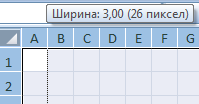
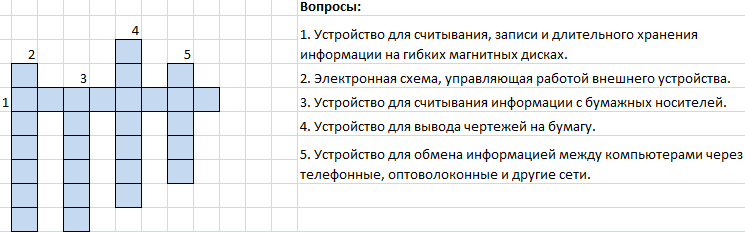
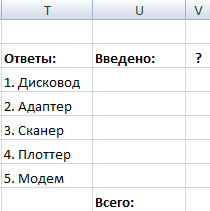
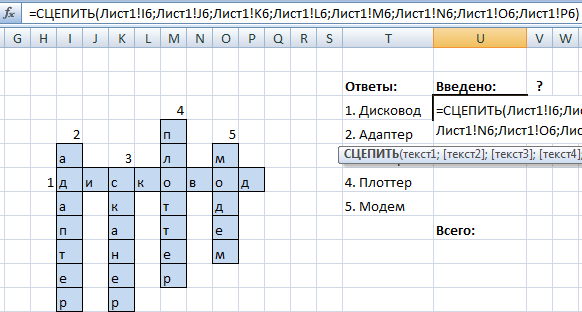

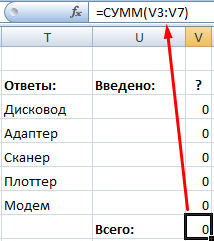
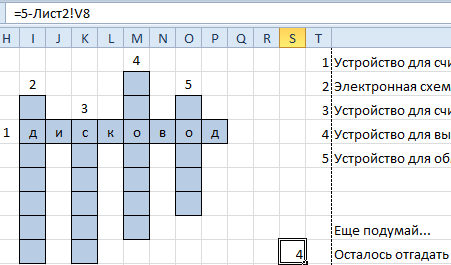
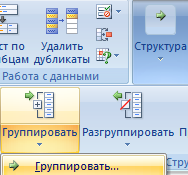
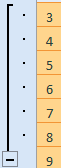
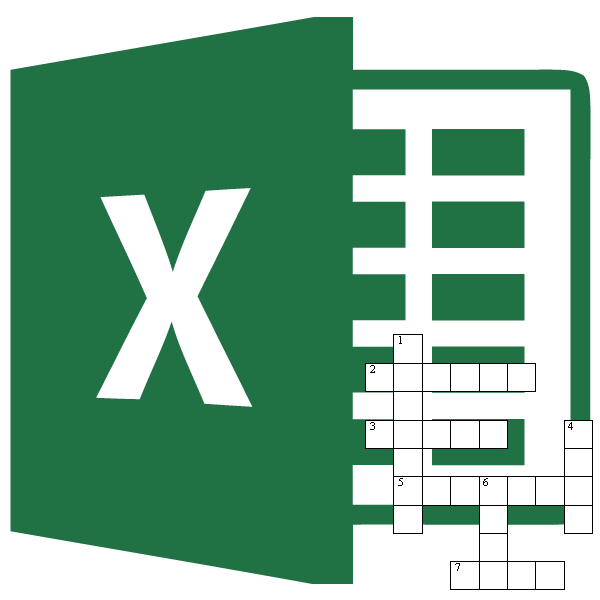
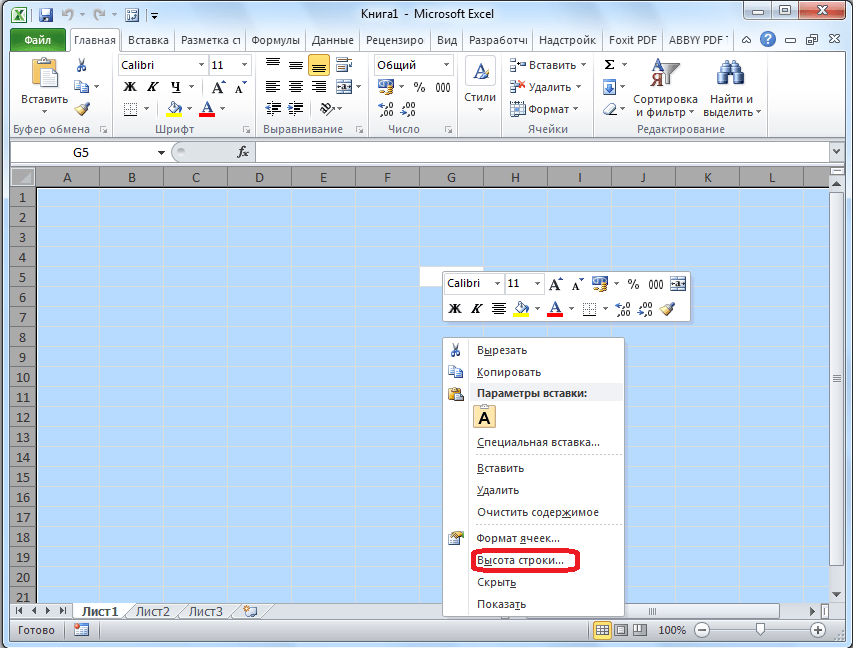
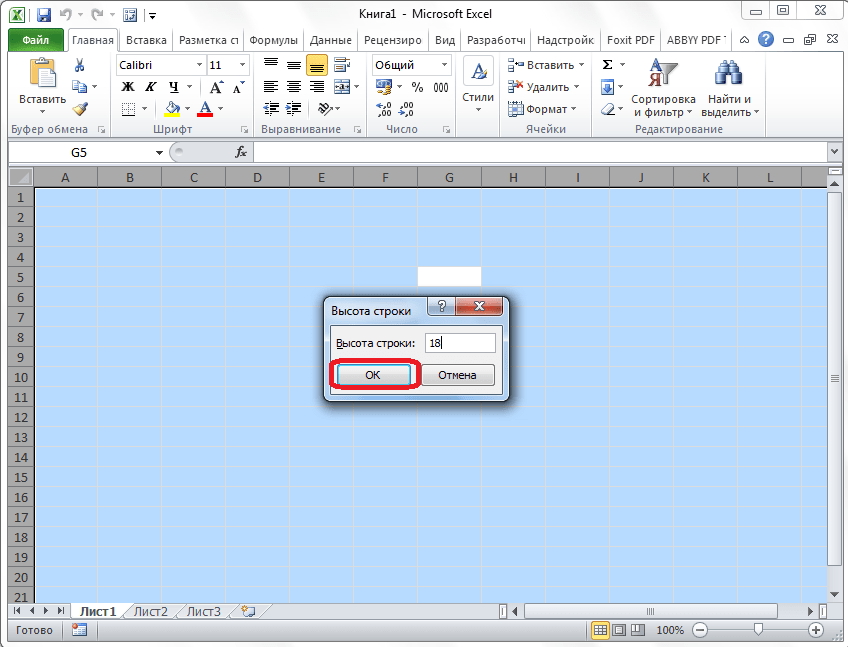
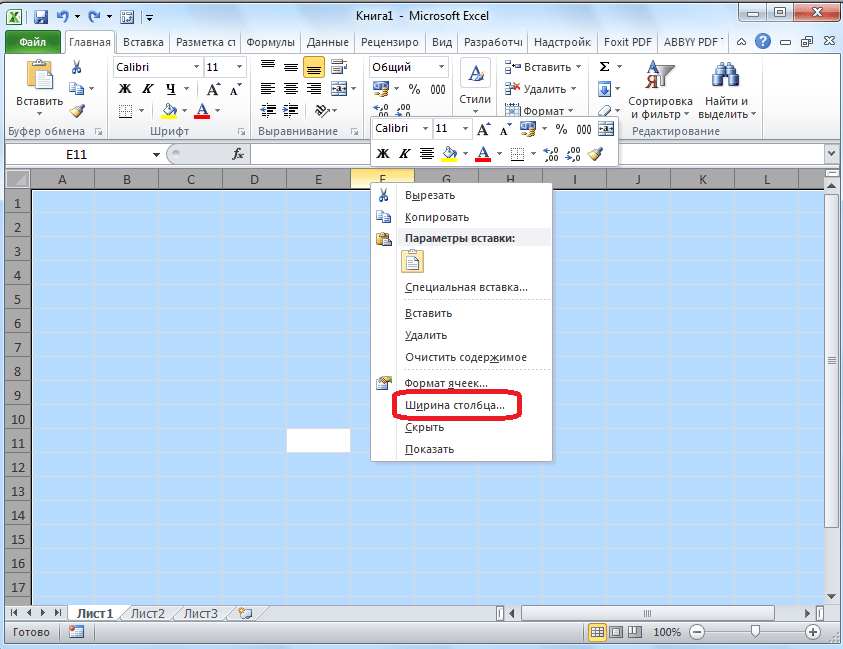
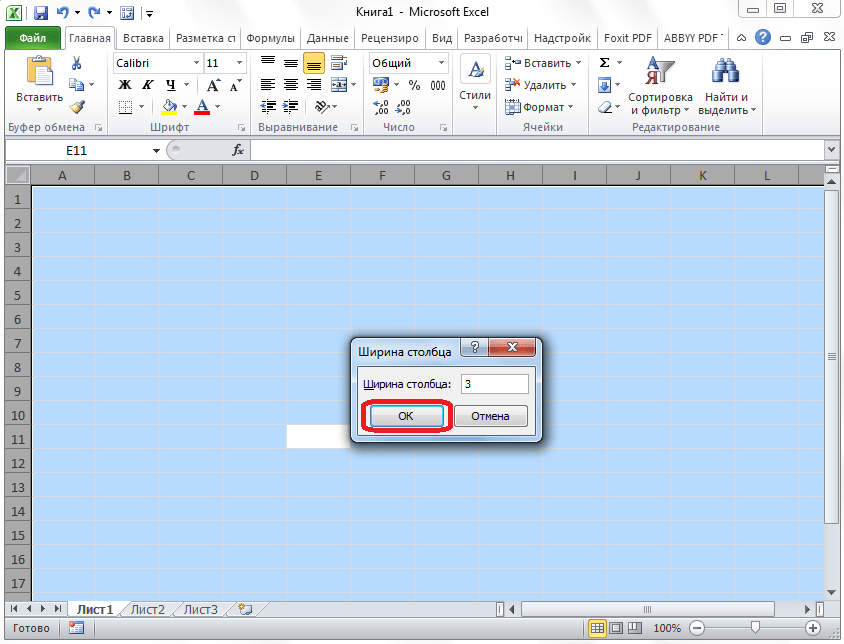
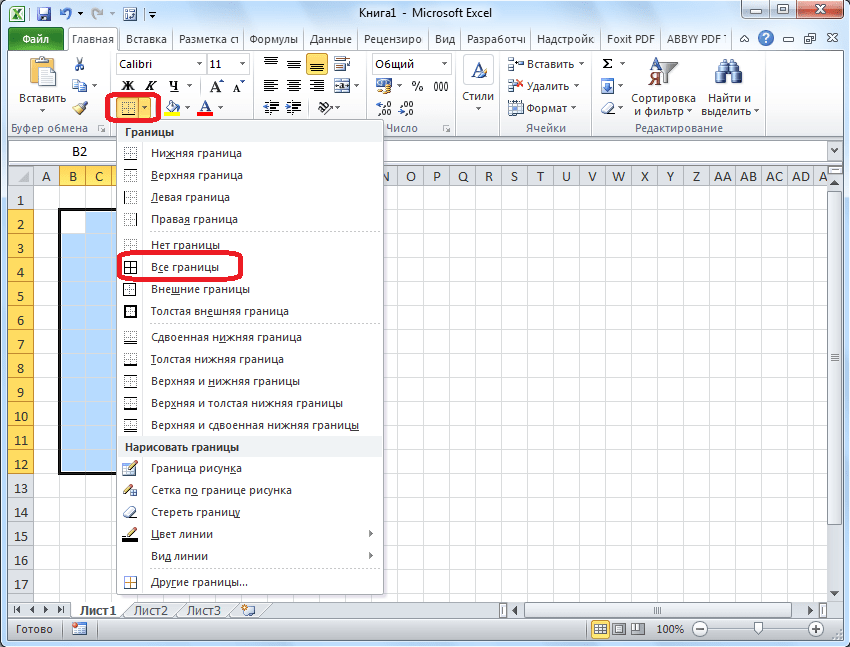


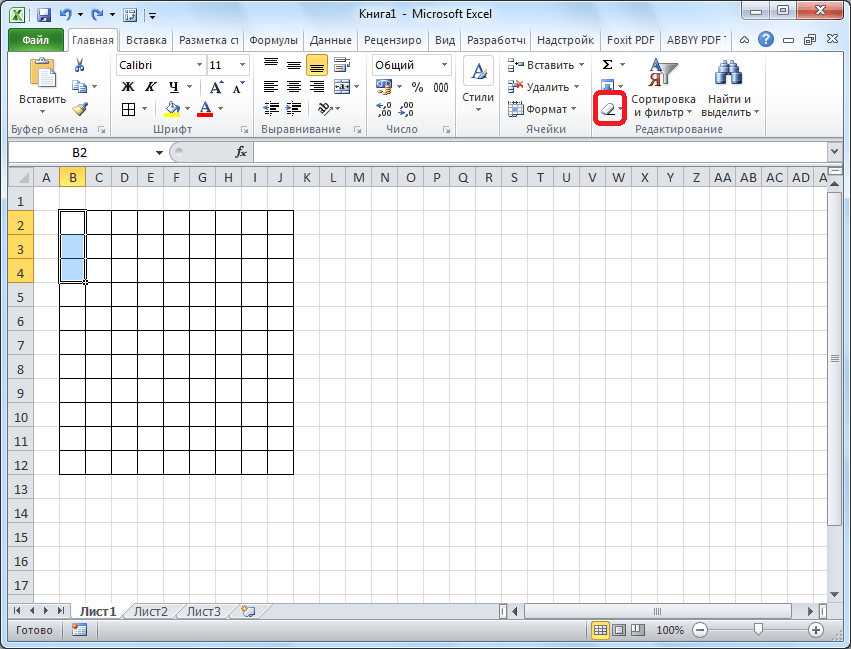

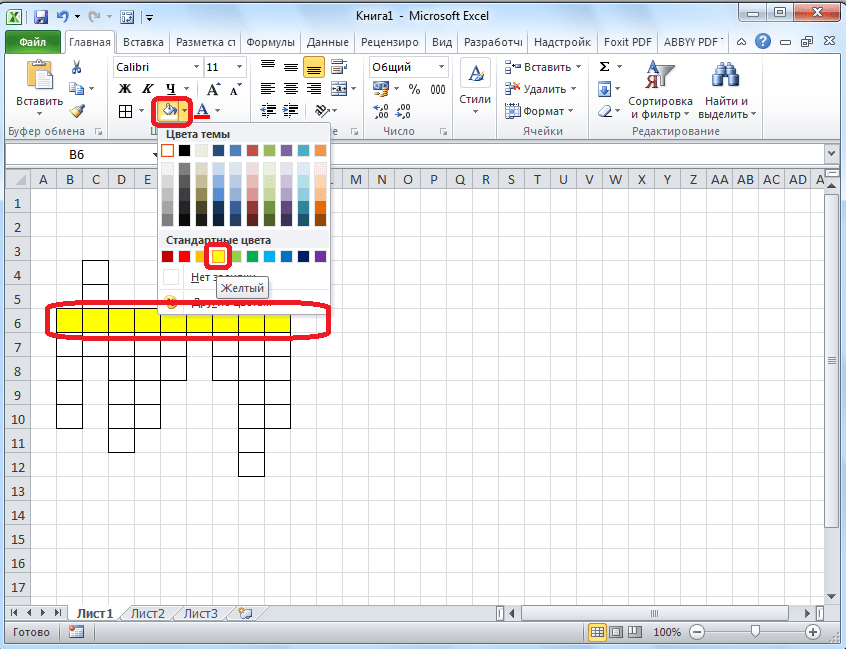
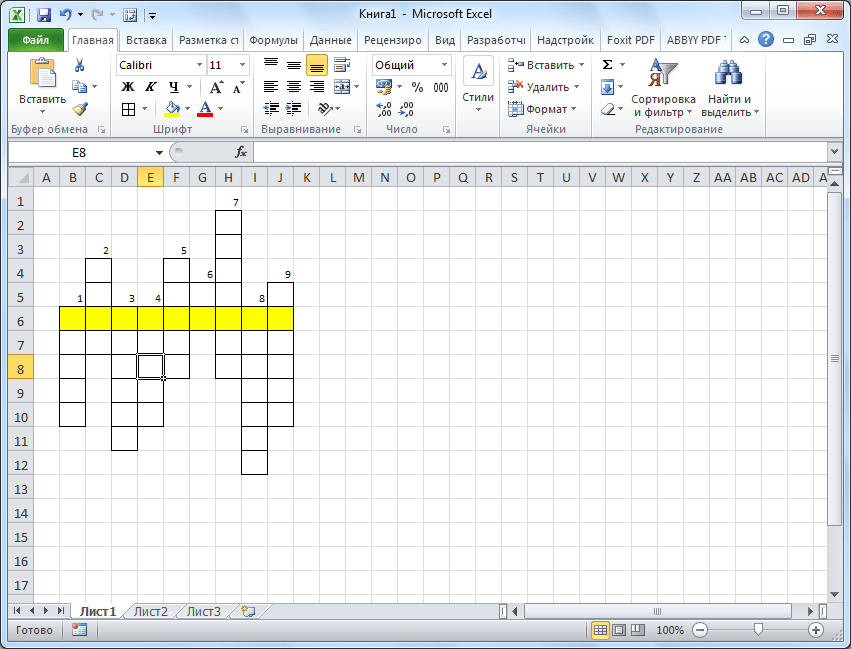
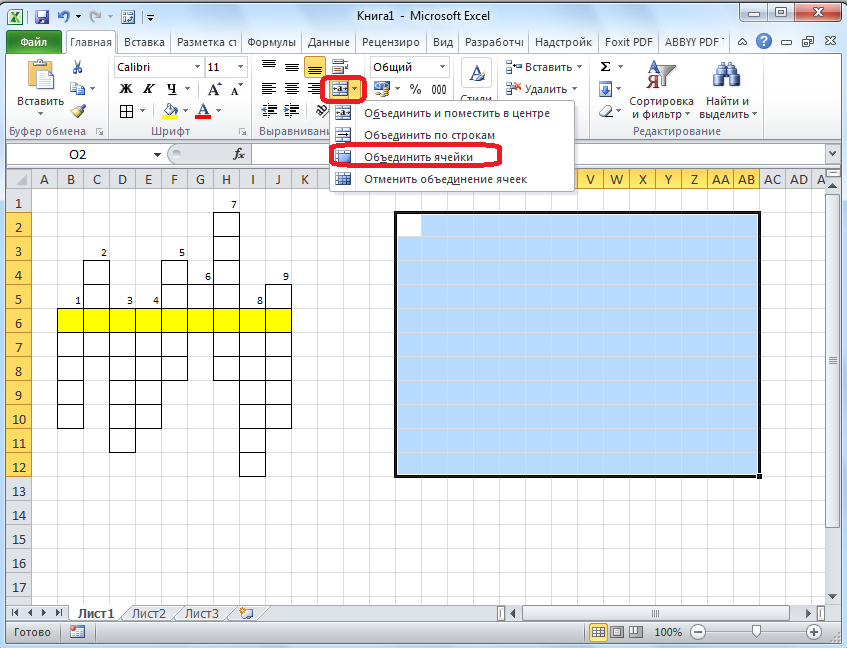
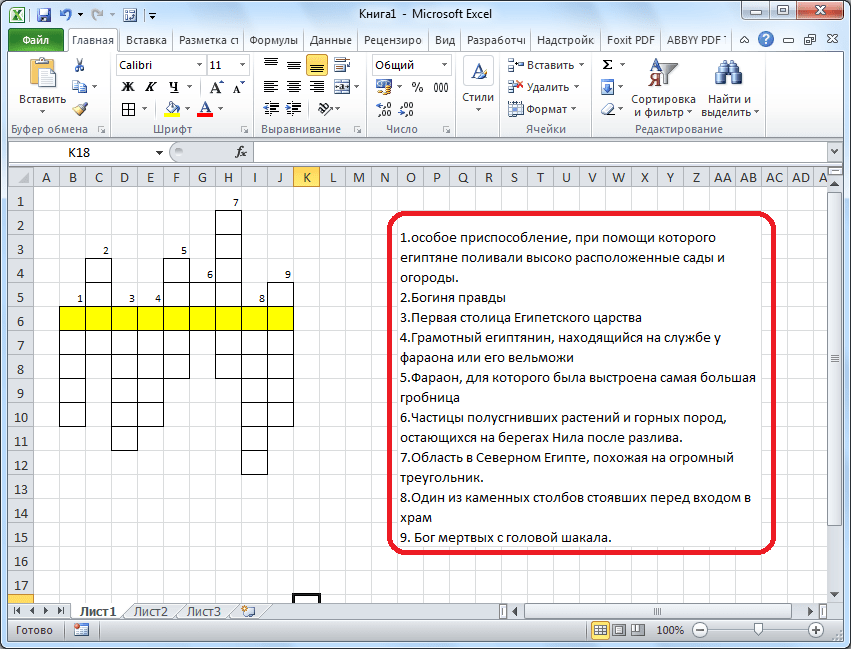
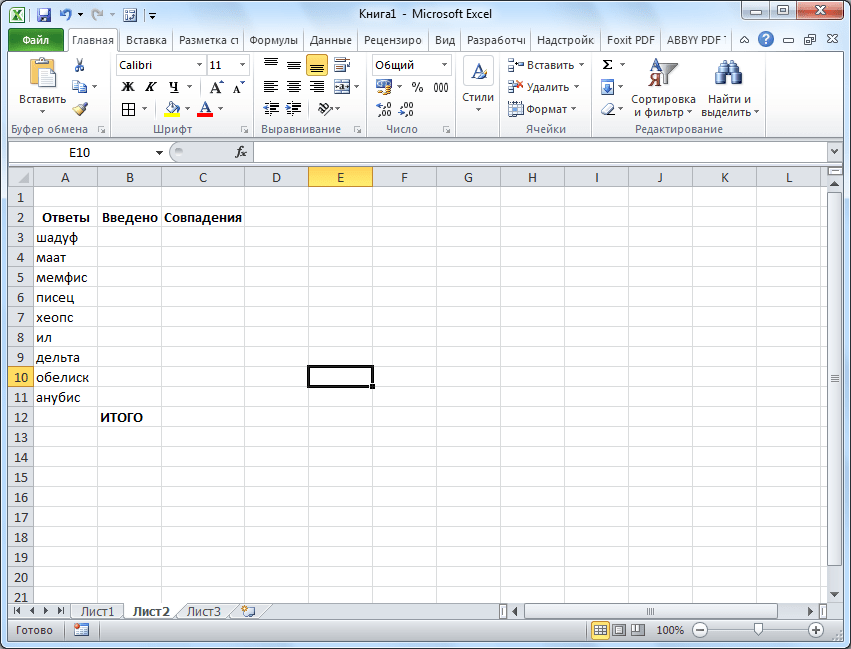


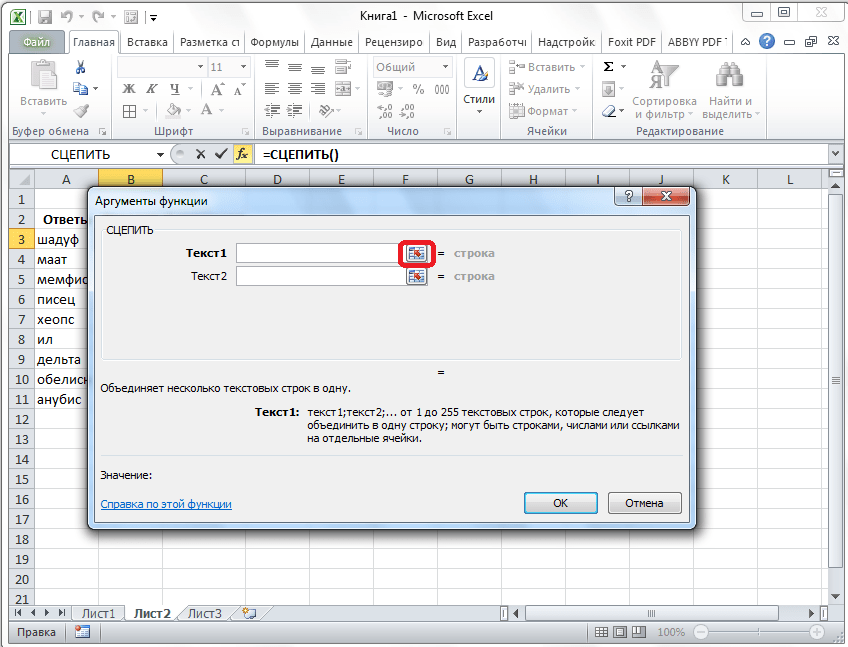
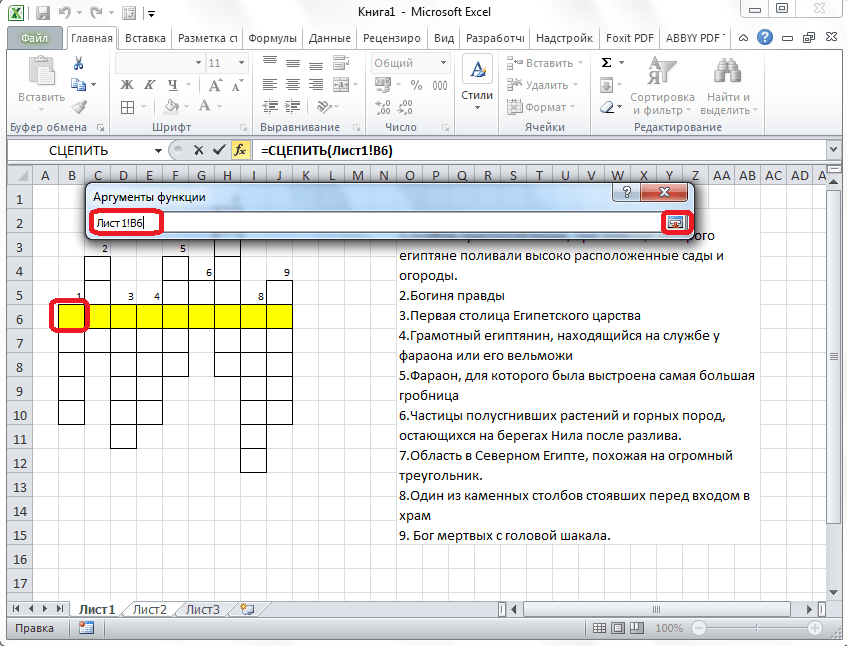
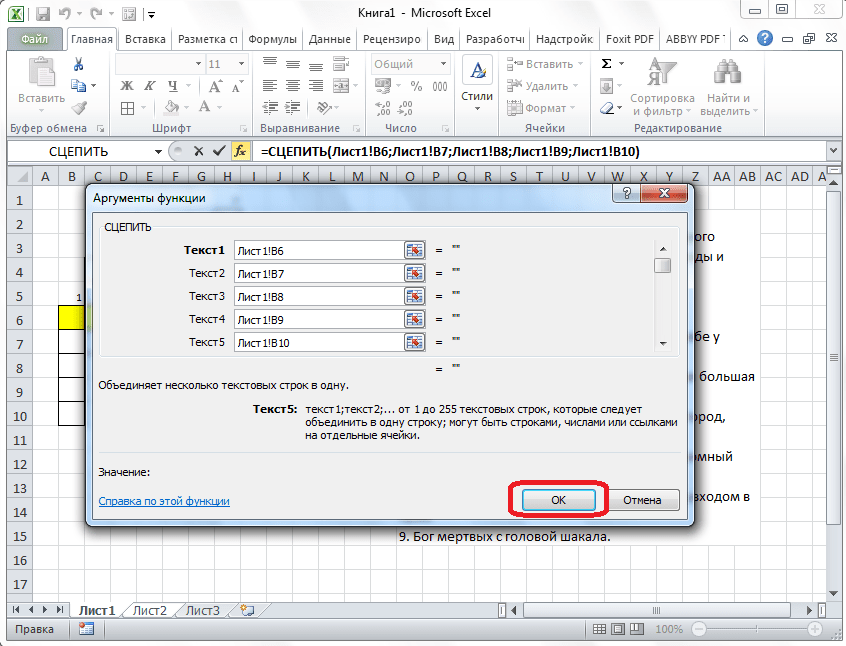
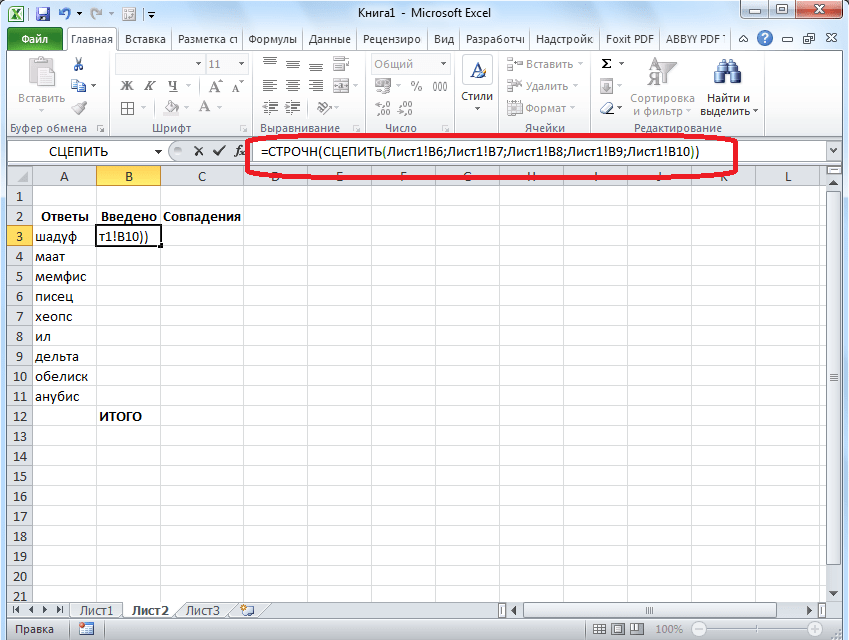
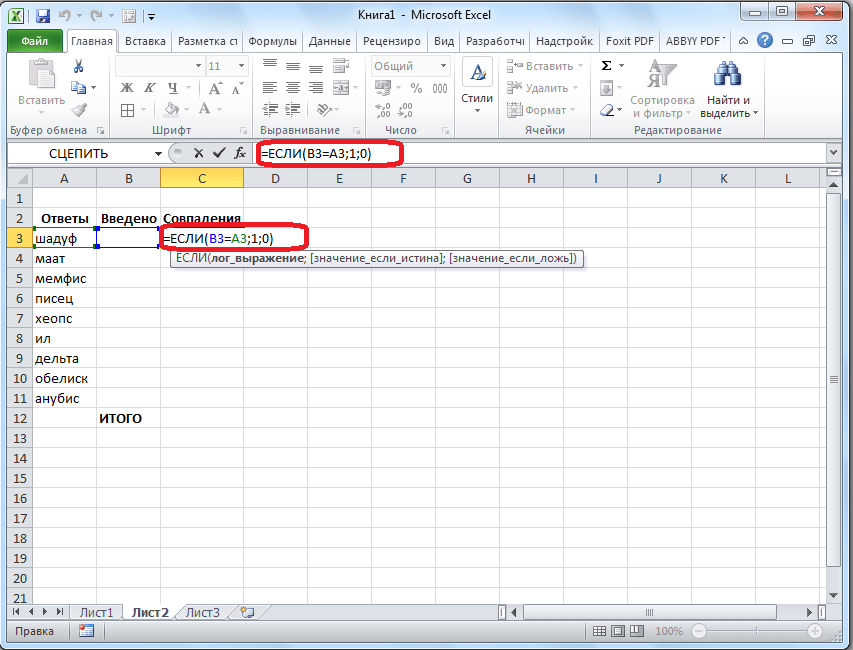
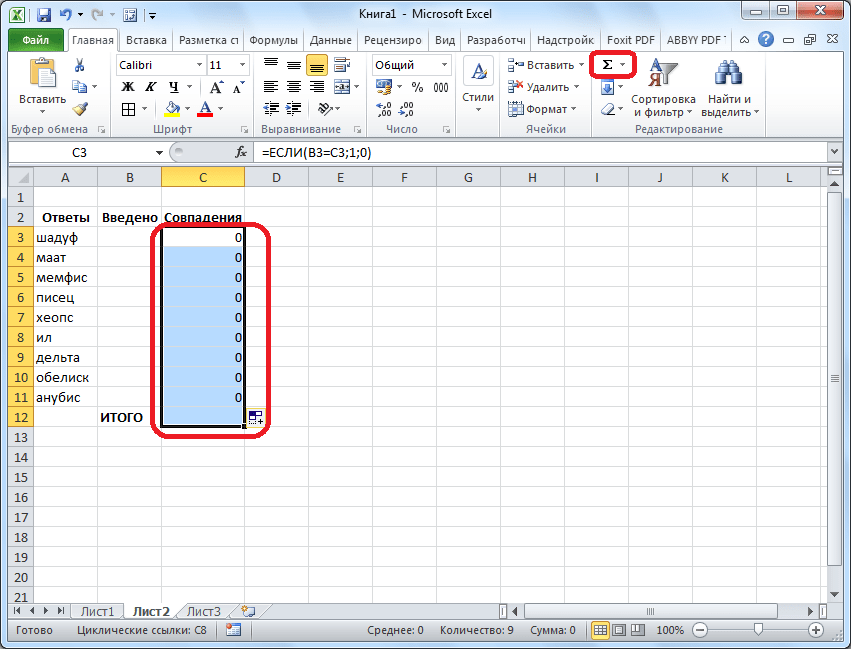
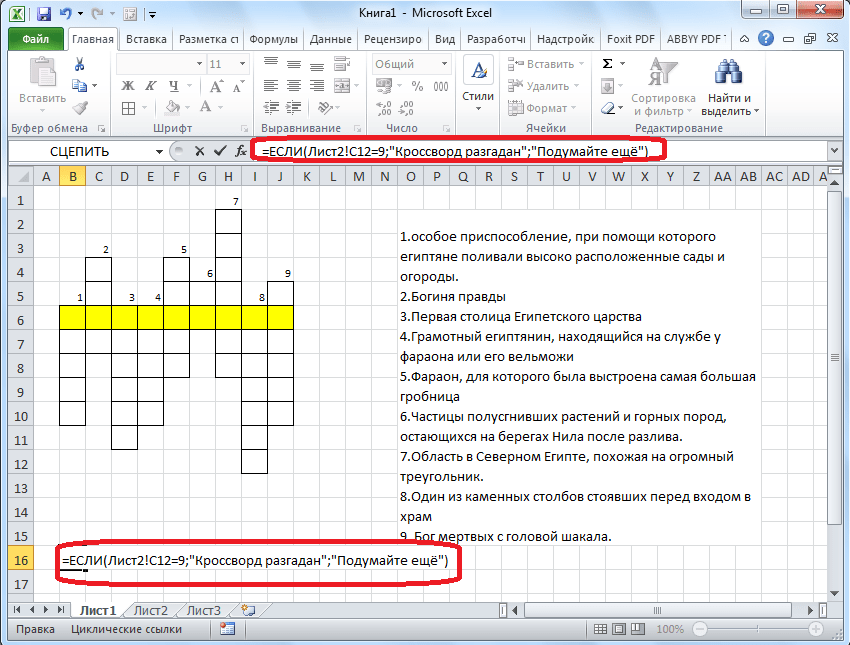

































.png)
.png)
.png)
.png)
.png)
.png)
.png)
.png)
.png)
.png)
.png)
.png)
.png)
.png)
.png)
.png)
.png)
.png)

.png)
.png)




